Nokia 6290 User Manual [hr]
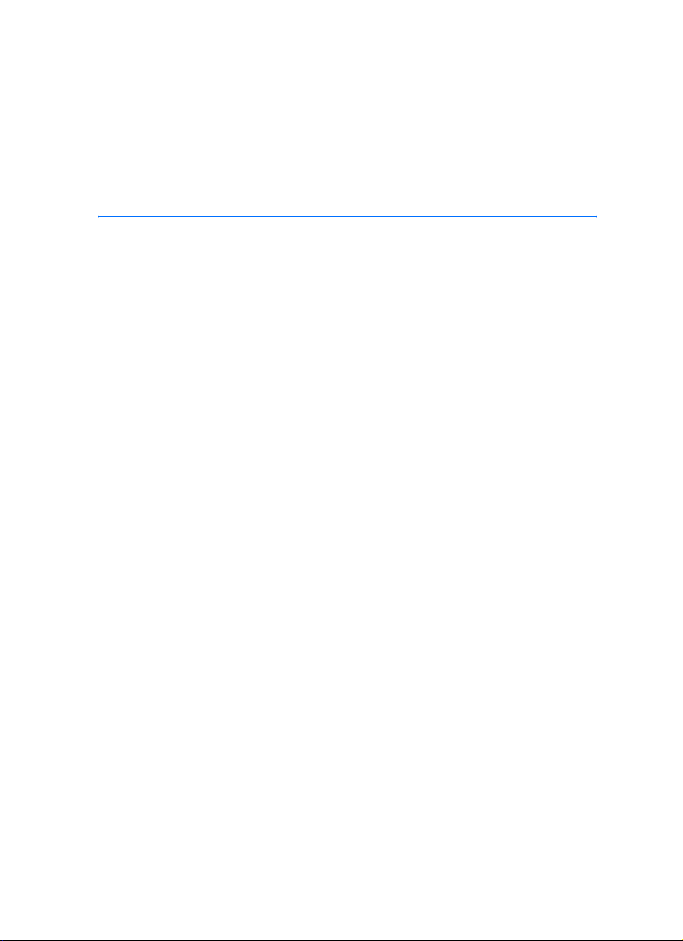
Priruènik za korisnike za ureðaj
Nokia 6290
9254533
1. izdanje
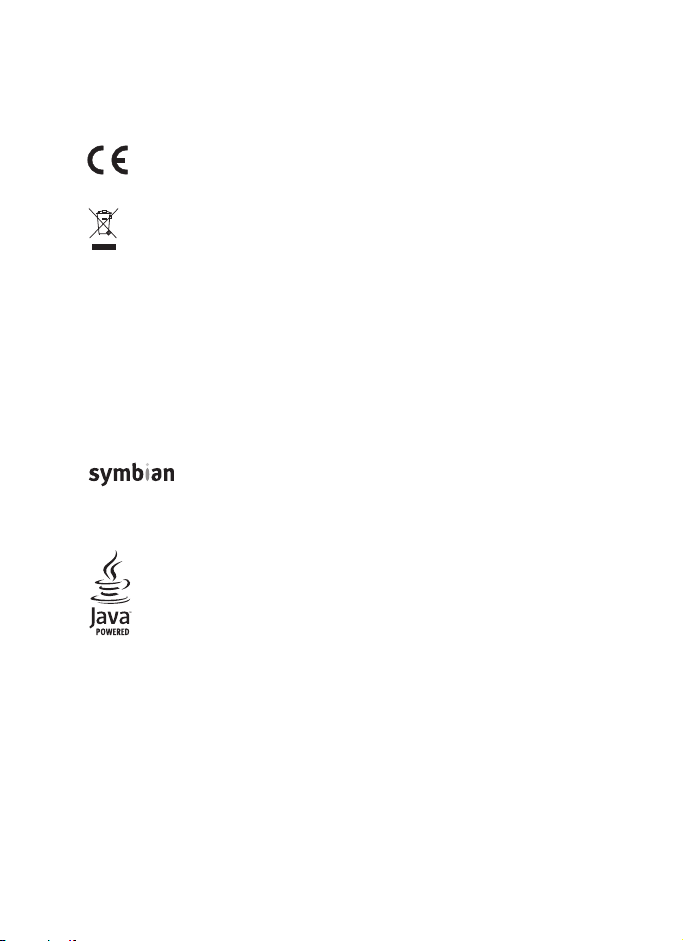
IZJAVA O USKLAÐENOSTI
Ovime NOKIA CORPORATION izjavljuje da je proizvod RM-176 usklaðen s kljuènim
zahtjevima i drugim va¾nim odredbama direktive 1999/5/EC. Izjavu o usklaðenosti mo¾ete
na æi na inte rnet u, na adresi htt p:// www.nokia.com/phones/declaration_of_conformity/.
0434
Simbol precrtane kante za smeæe oznaèava da se u zemljama Europske unije
proizvod po isteku vijeka trajanja odla¾e na odvojeno odlagali¹te. To se odnosi na va¹
ureðaj, ali i na svu dodatnu opremu oznaèenu tim simbolom. Ne bacajte te proizvode
kao nerazvrstani gradski otpad. Za dodatne pojedinosti pogledajte ekolo¹ku
deklaraciju proizvoda ili informacije specifiène za va¹u dr¾avu na www.nokia.com.
© 2007 Nokia. Sva prava pridr¾ana.
Nokia, Nokia Connecting People, Nokia Care, Navi i Visual Radio su za¹titni znaci ili
registrirani za¹titni znaci tvrtke Nokia Corporation. Nokia tune i Visual Radio su glazbeni
znaci tvrtke Nokia Corporation. Ostali nazivi proizvoda i tvrtke ovdje navedene mogu biti
za¹titni znaci ili trgovaèki nazivi njihovih vlasnika.
Reproduciranje, prijenos, distribucija ili pohrana sadr¾aja ovog dokumenta ili nekog njegovog
dijela, u bilo kojem obliku, nije dozvoljeno bez prethodnog pismenog odobrenja dru¹tva
Nokia.
This product includes software licensed from Symbian Software Ltd ©
1998-2007. Symbian and Symbian OS are trademarks of Symbian Ltd.
US Patent No 5818437 and other pending patents. T9 text input software Copyright ©
1997-2007. Tegic Communications, Inc. All rights reserved.
Java™ and all Java-based marks are trademarks or registered trademarks of Sun
Microsystems, Inc.
This product is licensed under the MPEG-4 Visual Patent Portfolio License (i) for personal and
noncommercial use in connection with information which has been encoded in compliance
with the MPEG-4 Visual Standard by a consumer engaged in a personal and noncommercial
activity and (ii) for use in connection with MPEG-4 video provided by a licensed video
provider. No license is granted or shall be implied for any other use. Additional information,
including that related to promotional, internal, and commercial uses, may be obtained from
MPEG LA, LLC. See <http://www.mpegla.com>.
Ovaj je proizvod licenciran preko licence MPEG-4 Visual Patent Portfolio License (i) za
osobnu i nekomercijalnu uporabu vezanu za podatke koje je korisnik, u osobne
i nekomercijalne svrhe, kodirao u skladu s vizualnim standardom MPEG-4 te (ii) za uporabu
vezanu za MPEG-4 video koji pru¾a licencirani davatelj videomaterijala. Licenca se ne izdaje
za bilo kakvu drugu uporabu niti podrazumijeva takvu uporabu. Dodatne informacije, kao
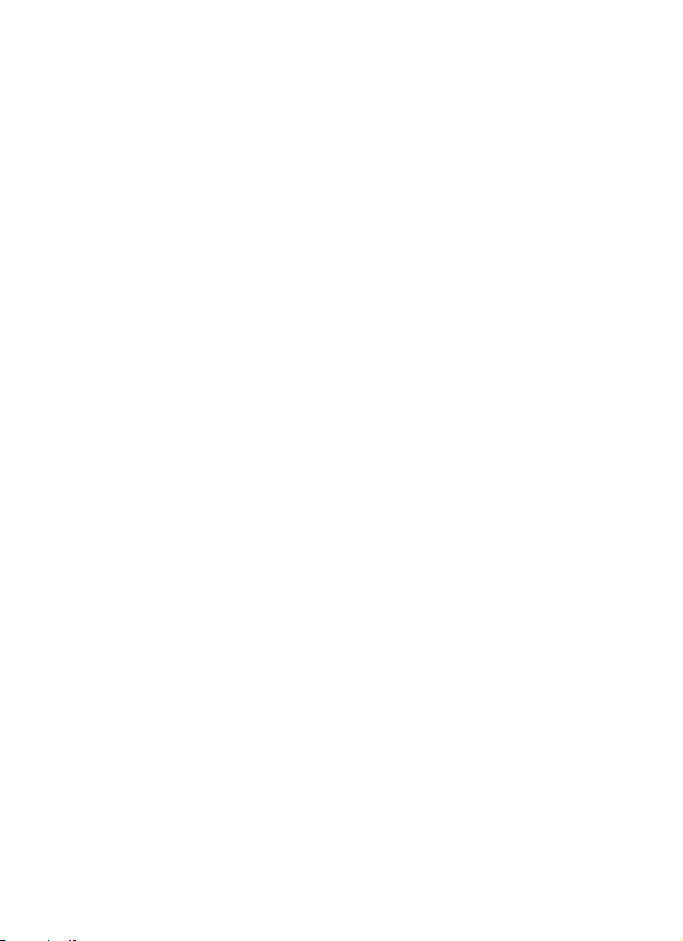
i one vezane za promotivnu, unutarnju i komercijalnu uporabu mo¾ete dobiti od tvrtke
MPEG LA, LLC. Posjetite <http://www.mpegla.com>.
Nokia primjenjuje strategiju neprestanog razvoja. Nokia zadr¾ava pravo izmjene i pobolj¹anja
bilo kojeg proizvoda opisanog u ovom dokumentu bez prethodne najave.
NOKIA NI NJENI DAVATELJI LICENCI NEÆE, U NAJVEÆEM STUPNJU KOJI DOPU©TAJU
PRIMJENJIVI ZAKONSKI PROPISI, NI POD KOJIM OKOLNOSTIMA, BITI ODGOVORNE ZA BILO
KAKAV GUBITAK PODATAKA ILI PRIHODA, NITI ZA BILO KAKVU POSEBNU, SLUÈAJNU,
POSLJEDIÈNU ILI NEIZRAVNU ©TETU, BEZ OBZIRA NA TO KAKO JE PROUZROÈENA.
SADR®AJ OVOG DOKUMENTA DAJE SE U STANJU „KAKAV JEST“. OSIM U SLUÈAJEVIMA
PROPISANIMA ODGOVARAJUÆIM ZAKONOM NE DAJU SE NIKAKVA JAMSTVA, IZRIÈITA ILI
PODRAZUMIJEVANA, UKLJUÈUJUÆI, ALI NE OGRANIÈAVAJUÆI SE NA, PODRAZUMIJEVANA
JAMSTVA GLEDE PRIKLADNOSTI ZA PRODAJU I PRIKLADNOSTI ZA ODREÐENU NAMJENU,
A KOJA BI SE ODNOSILA NA TOÈNOST, POUZDANOST ILI SADR®AJ OVOG DOKUMENTA.
NOKIA PRIDR®AVA PRAVO NA IZMJENU OVOG DOKUMENTA ILI NA NJEGOVO POVLAÈENJE
U BILO KOJE DOBA I BEZ PRETHODNE NAJAVE.
Dostupnost odreðenih proizvoda, programa i usluga za ove proizvode mo¾e se razlikovati
od regije do regije. Za pojedinosti i dostupnost odreðenih jezika obratite se svom prodavaèu
proizvoda tvrtke Nokia.
Ovaj ureðaj udovoljava odredbama direktive 2002/95/EC o ogranièenjima uporabe odreðenih
opasnih tvari u elektriènoj i elektronièkoj opremi.
Ogranièenje izvoza
Ovaj ureðaj mo¾da sadr¾i robu, tehnologiju ili softver koji podlije¾u zakonima i propisima
o izvozu Sjedinjenih Amerièkih Dr¾ava i drugih dr¾ava. Odstupanje od zakona je zabranjeno.
9254533/1. izdanje
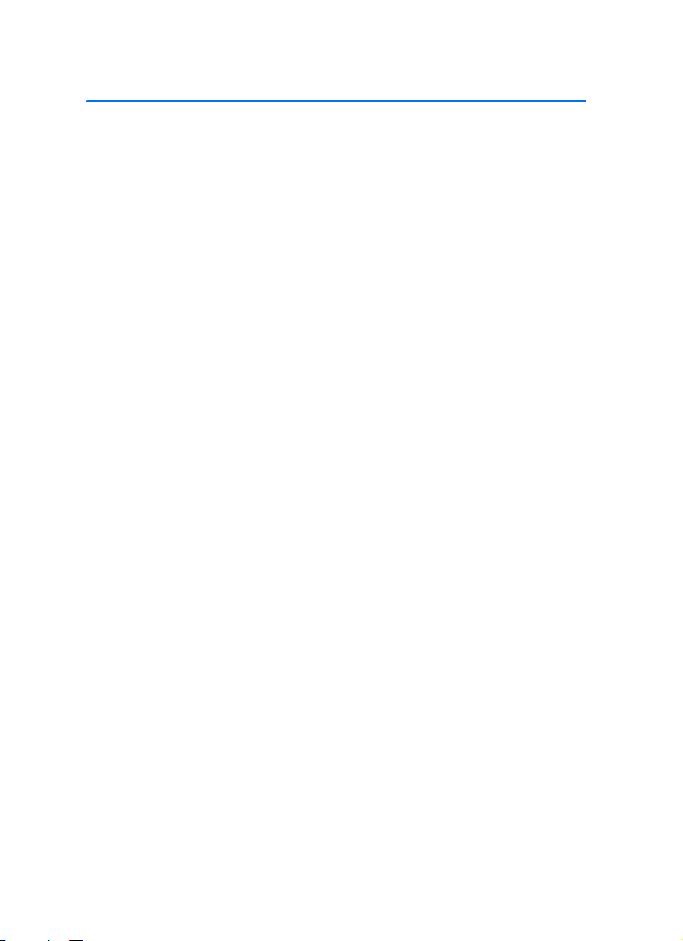
Sadr¾aj
Za va¹u sigurnost ..................... 6
Opæi podaci............................... 9
Pristupni kodovi...................................... 9
Nokia podr¹ka i podaci
o kontaktima ........................................ 10
1. Poèetak rada...................... 11
Umetanje (U)SIM kartice
i baterije ................................................ 11
Punjenje baterije ................................. 12
Ukljuèivanje i iskljuèivanje
telefona.................................................. 13
Postava vremena i datuma............... 13
Uobièajeni radni polo¾aj ................... 13
Postavke konfiguriranja..................... 14
2. Opis telefona ..................... 15
Tipke i dijelovi ...................................... 15
Standby mode...................................... 16
Oznake.................................................... 17
Pomicanje i odabir.............................. 18
Izbornik .................................................. 19
Program dobrodo¹lice........................ 19
Pomoæ..................................................... 19
Ugaðanje glasnoæe ............................. 20
Zakljuèavanje tipkovnice................... 20
Brzi pristup ........................................... 21
Multimedijska tipka............................ 22
Stavljanje uzice za no¹enje
oko zglavka........................................... 22
Prikljuèivanje kompatibilne
slu¹alice ................................................. 22
Povezivanje USB
podatkovnog kabela ........................... 23
Utor za microSD karticu.................... 23
3. Funkcije poziva.................. 25
Uspostavljanje poziva ........................ 25
Prihvaæanje ili odbijanje
poziva..................................................... 27
Videopozivi............................................ 29
Dijeljenje videa .................................... 30
Zapisnik.................................................. 32
4. Pisanje teksta ..................... 34
Uobièajeni unos teksta...................... 34
Prediktivni unos teksta...................... 34
Kopiranje i brisanje teksta................ 35
5. Poruke................................. 36
Pisanje i slanje poruka....................... 36
Ulazni spremnik – primanje
poruka .................................................... 39
Moje mape ........................................... 40
Spremnik................................................ 40
Izlazni spremnik................................... 41
Pregledavanje poruka
na SIM kartici....................................... 42
Emitirane poruke................................. 42
Ureðivaè naredbe za uslugu............. 42
Postavke poruka .................................. 42
Èitaè poruka ......................................... 47
6. Kontakti.............................. 48
Rad s kontaktima ................................ 48
Rad s kontaktnim grupama.............. 48
Dodavanje melodije zvona ............... 49
Pridru¾ivanje tipki za brzo
biranje.................................................... 49
7. Galerija ............................... 50
Funkcije galerije .................................. 50
Izmjena slika......................................... 50
Mijenjanje videoisjeèka..................... 51
Preuzimanje datoteka........................ 53
8. Multimedija........................ 54
Fotoaparat............................................. 54
4
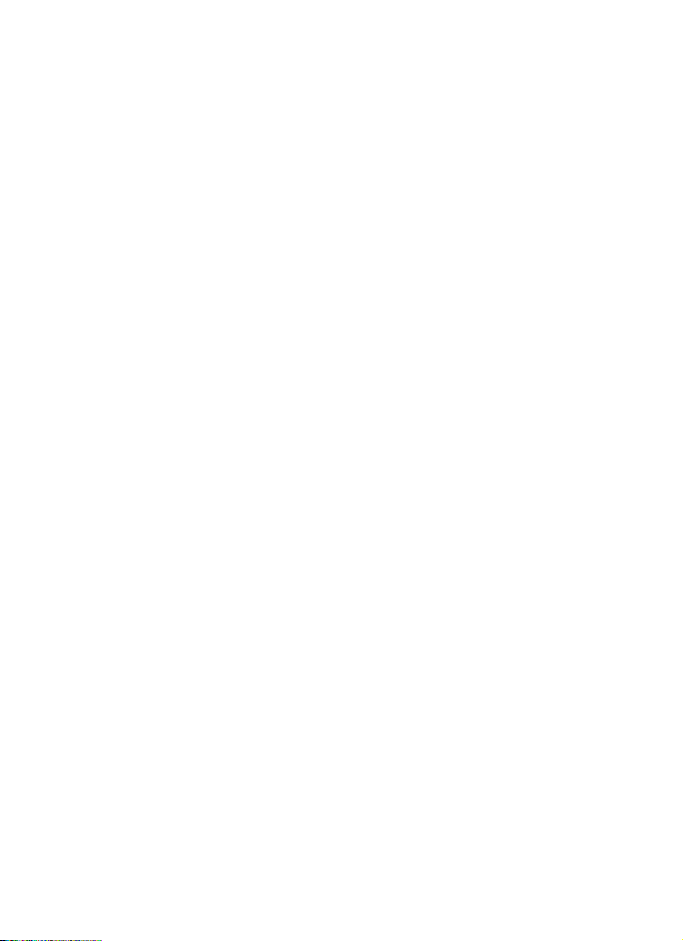
Music Player.......................................... 55
RealPlayer .............................................. 58
Visual Radio .......................................... 59
Flash Player ........................................... 62
Snimaè.................................................... 62
9. Internet............................... 63
Pode¹avanje telefona
za usluge preglednika......................... 63
Uspostavljanje veze............................. 63
Prikaz oznaka........................................ 63
Sigurnost veze...................................... 64
Pregledavanje web-stranica............. 65
Preuzimanje........................................... 67
Prekidanje veze .................................... 67
Pra¾njenje priruène memorije.......... 67
Postavke preglednika.......................... 68
10. Uèitavanje!...................... 70
11. Organizator...................... 71
Sat............................................................ 71
Kalendar................................................. 72
Bilje¹ke.................................................... 73
12. Aplikacije......................... 74
Kalkulator .............................................. 74
Pretvornik............................................... 74
Adobe Reader........................................ 75
Quickoffice ............................................ 76
GPS podaci ............................................ 79
Orijentiri................................................. 79
WorldMate ............................................ 79
3-D melodije ......................................... 80
13. Postavke........................... 81
Profili....................................................... 81
Teme........................................................ 82
Glasovne naredbe................................ 82
Postavke telefona ................................ 83
Brzo biranje........................................... 95
Govor....................................................... 95
Èarobnjak za postavke ....................... 95
Glasovni spremnik .............................. 95
IM poruke .............................................. 96
14. Povezivanje.................... 100
Programski paket PC Suite............. 100
Bluetooth veza .................................. 100
Podatkovni USB kabel ..................... 103
IC veza ................................................. 103
Udaljena sinkronizacija................... 104
Upravitelj veza................................... 106
Modem ................................................ 106
Pritisni za razgovor (PZR)............... 107
Prijenos podataka............................. 111
15. Upravitelj datoteka...... 113
Upravitelj programa......................... 113
Upravitelj datoteka .......................... 115
Upravitelj ureðaja............................. 115
Memorijska kartica .......................... 116
Aktivacijski kljuèevi.......................... 117
16. O baterijama................. 119
Punjenje i pra¾njenje....................... 119
Smjernice tvrtke Nokia
za provjeru baterija.......................... 120
17. Dodatna oprema........... 122
Èuvanje i odr¾avanje........... 123
Dodatna va¾na
upozorenja ........................... 125
Popis..................................... 129
5
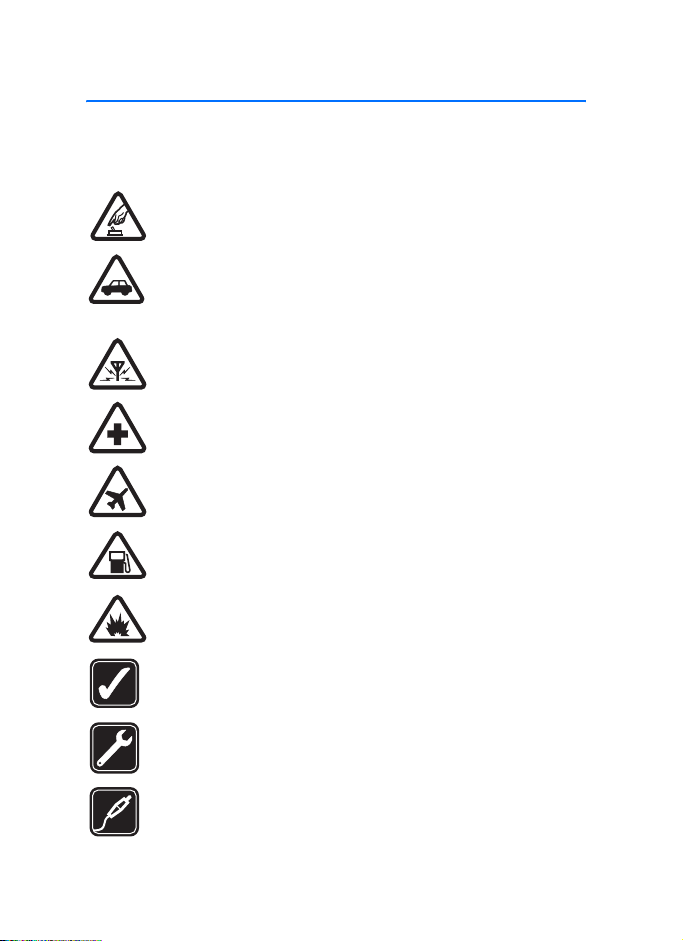
Za va¹u sigurnost
Za va¹u sigurnost
Proèitajte ove kratke upute. Njihovo nepo¹tivanje mo¾e biti opasno, pa èak
i protuzakonito. Za dodatne informacije proèitajte korisnièki priruènik.
SIGURNO UKLJUÈIVANJE
Ne ukljuèujte ureðaj tamo gdje je uporaba be¾iènih telefona
zabranjena ili onda kad mo¾e prouzroèiti smetnje ili opasnost.
SIGURNOST U PROMETU PRIJE SVEGA
Po¹tujte sve lokalne propise. Ruke vam tijekom vo¾nje uvijek moraju
biti slobodne da biste mogli upravljati vozilom. Trebali biste uvijek
imati na umu sigurnost na cesti.
SMETNJE
Svi be¾ièni ureðaji podlo¾ni su utjecaju smetnji koje mogu utjecati
na njihove radne karakteristike.
ISKLJUÈITE UREÐAJ U BOLNICI
Pridr¾avajte se svih ogranièenja. Iskljuèite ureðaj u blizini
medicinskih ureðaja.
ISKLJUÈITE UREÐAJ U ZRAKOPLOVU
Pridr¾avajte se svih ogranièenja. Be¾ièni telefoni mogu u zrakoplovu
prouzroèiti smetnje.
ISKLJUÈITE UREÐAJ KADA TOÈITE GORIVO
Ne koristite ureðaj na benzinskoj crpki. Ne koristite ga u blizini
zapaljivih tvari i kemikalija.
ISKLJUÈITE UREÐAJ NA PODRUÈJU MINIRANJA
Pridr¾avajte se svih ogranièenja. Ne koristite ureðaj na podruèju
gdje se provodi miniranje.
KORISTITE UREÐAJ PA¾LJIVO
Koristite ga samo u uobièajenom polo¾aju koji je opisan
u dokumentaciji proizvoda. Bez potrebe ne dirajte antenu.
OVLA©TENI SERVIS
Ugradnju i popravak ovog proizvoda smije obaviti samo ovla¹tena
osoba.
DODATNA OPREMA I BATERIJE
Koristite samo odobrenu dodatnu opremu i baterije. Ne povezujte
meðusobno nekompatibilne proizvode.
6
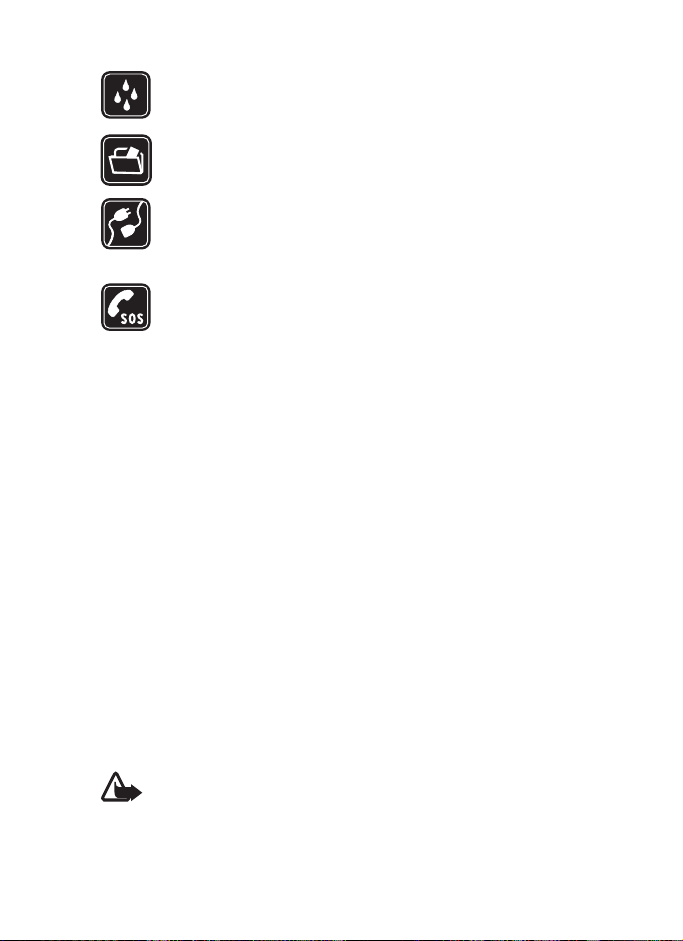
Za va¹u sigurnost
VODOOTPORNOST
Va¹ ureðaj nije vodootporan. Dr¾ite ga na suhom.
PRIÈUVNE KOPIJE
Ne zaboravite napraviti prièuvne kopije ili voditi pismenu evidenciju
svih va¾nih podataka pohranjenih u va¹em ureðaju.
POVEZIVANJE S DRUGIM UREÐAJIMA
Pri povezivanju s bilo kojim drugim ureðajem, u priruèniku dotiènog
ureðaja prouèite detaljne sigurnosne upute. Ne povezujte
meðusobno nekompatibilne proizvode.
HITNI POZIVI
Provjerite je li funkcija upuæivanja poziva ukljuèena i je li ureðaj
prikljuèen na mre¾u. Pritisnite prekidnu tipku onoliko puta koliko je
potrebno da biste izbrisali zaslon i vratili se u stanje èekanja. Unesite
broj hitne slu¾be, a zatim pritisnite pozivnu tipku. Ka¾ite gdje se
nalazite. Ne prekidajte vezu dok za to ne dobijete dopu¹tenje.
■ O va¹em ureðaju
Be¾ièni ureðaj opisan u ovom priruèniku odobren je za uporabu u mre¾ama
GSM 850, 900, 1800 i 1900 te UMTS 2100. Dodatne informacije o mre¾ama
zatra¾ite od svog davatelja usluga.
Prilikom uporabe funkcija ovog ureðaja, po¹tujte sve propise i lokalne obièaje
te privatnost i zakonska prava drugih osoba te autorska prava.
Neke slike, glazba (uz melodije zvona) i drugi sadr¾aj mo¾da neæe biti moguæe
kopirati, mijenjati, premje¹tati ili prosljeðivati jer su kao autorska djela posebno
za¹tiæeni.
Va¹ ureðaj podr¾ava internetske veze i druge metode povezivanja. Va¹ ureðaj,
kao i raèunalo, mo¾e biti izlo¾en napadima virusa, ¹tetnih poruka i programa
te drugim ¹tetnim sadr¾ajima. Budite oprezni i otvarajte poruke, prihvaæajte
zahtjeve za povezivanjem, preuzimajte sadr¾aj i prihvaæajte instalacije iskljuèivo
iz sigurnih izvora. Da biste poveæali sigurnost svojeg ureðaja, razmislite
o instaliranju protuvirusnog softvera koji æete redovito a¾urirati te uporabi
vatrozida.
Upozorenje: Ureðaj mora biti ukljuèen da biste koristili njegove
funkcije, osim funkcije sata za alarm. Ne ukljuèujte ureðaj tamo gdje
uporaba be¾iènih ureðaja mo¾e prouzroèiti smetnje ili opasnost.
7
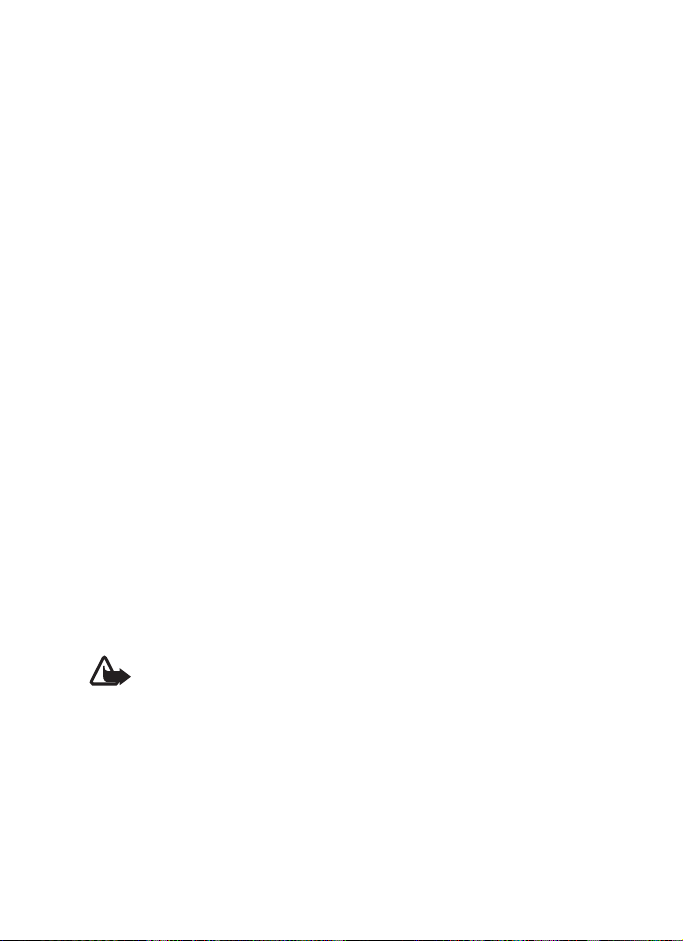
Za va¹u sigurnost
Programi iz sustava Office u va¹em ureðaju podr¾avaju uobièajene znaèajke
programa Microsoft Word, PowerPoint i Excel (Microsoft Office 2000, XP i 2003).
Nije moguæe pregledavati sve formate datoteka.
■ Usluge mre¾e
Da biste koristili ovaj telefon, morate imati pristup uslugama davatelja be¾iènih
usluga. Za mnoge je znaèajke potrebna posebna mre¾na podr¹ka. Te znaèajke nisu
dostupne u svim mre¾ama ili æete ih mo¾da prije uporabe morati posebno
ugovoriti sa svojim davateljem usluga. Va¹ vam davatelj usluga mo¾e pru¾iti
upute i objasniti obraèun tro¹kova za te znaèajke. U nekim mre¾ama mo¾da
postoje ogranièenja koja utjeèu na naèin uporabe usluga mre¾e. U nekim
mre¾ama, primjerice, mo¾da neæe biti moguæ rad sa svim znakovima i uslugama
specifiènima za pojedini jezik.
Va¹ davatelj usluga mo¾e zatra¾iti da se na va¹em ureðaju onemoguæe ili ne
aktiviraju odreðene znaèajke. Ako je tako, takve znaèajke neæe biti prikazane
u izborniku ureðaja. Ureðaj je mo¾da posebno konfiguriran pa su nazivi izbornika,
poredak izbornika i ikona promijenjeni. Dodatne informacije zatra¾ite od svog
davatelja usluga.
Ovaj ureðaj podr¾ava WAP 2.0 protokole (HTTP i SSL) koji rade na TCP/IP
protokolima. Neke znaèajke ureðaja, poput pregledavanja web-stranica, e-po¹te,
usluge Pritisni za razgovor, IM poruka i multimedijskih poruka, zahtijevaju
podr¹ku mre¾e za navedene tehnologije.
■ Dodatna oprema, baterije i punjaèi
Prije kori¹tenja punjaèa s ovim ureðajem provjerite broj modela punjaèa. Ovaj
ureðaj kao izvor napajanja koristi punjaèe AC-3, AC-4, AC-5 i DC-4 ili prilagodnik
za punjenje CA-44.
Upozorenje: Koristite samo one baterije, punjaèe i dodatnu opremu
koju je za ovaj model ureðaja odobrila tvrtka Nokia. Uporabom drugih
modela mo¾ete izgubiti atest odnosno jamstvo za ureðaj, a osim toga
to mo¾e biti i opasno.
Za moguænost nabave odobrene dodatne opreme obratite se ovla¹tenom
prodavaèu. Pri iskljuèivanju dodatne opreme iz izvora napajanja, primite
i povucite utikaè, a ne kabel.
8
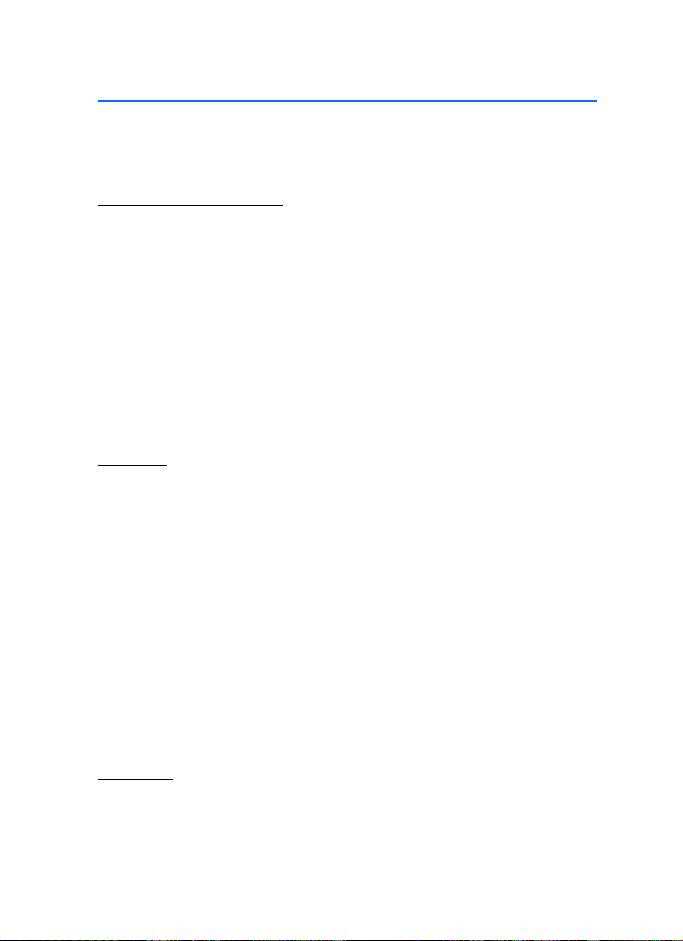
Opæi podaci
Opæi podaci
■ Pristupni kodovi
Kôd za zakljuèavanje
Kôd za zakljuèavanje (5 do 10 brojeva) poma¾e u za¹titi telefona od
neovla¹tenog kori¹tenja. Tvornièki zadani kôd je 12345. Promijenite
kôd te saèuvajte novi kôd na sigurnom mjestu, odvojeno od telefona.
Za promjenu koda te za postavu zahtjeva za unos koda pogledajte
odjeljak Sigurnost, na str. 86.
Ako pet puta unesete neispravni kôd, telefon neæe odgovarati na
slijedeæe unose kôda. Prièekajte 5 minuta, pa opet unesite kôd.
Kad je ureðaj zakljuèan, moæi æete birati broj hitne slu¾be prethodno
uprogramiran u va¹ ureðaj.
PIN kôd
Osobni identifikacijski broj (PIN) i univerzalni osobni identifikacijski
brojèani (UPIN) kôd (4 do 8 brojeva) poma¾u u za¹titi SIM kartice
od neovla¹tenog kori¹tenja. Vidi Sigurnost str. 86. PIN kôd obièno
dobivate zajedno sa SIM karticom.
PIN2 kôd (4 do 8 znamenki) mo¾e biti isporuèen sa SIM karticom,
a potreban je za neke funkcije.
PIN modul potreban je za pristup informacijama u sigurnosnom modulu.
PIN modul isporuèen je sa SIM karticom ako ona na sebi ima sigurnosni
modul.
Potpisni PIN kôd potreban je za digitalni potpis. Potpisni PIN kôd
isporuèen je sa SIM karticom ako ona na sebi ima sigurnosni modul.
PUK kôd
Osobni deblokirajuæi kôd (PUK) i univerzalni osobni deblokirajuæi (UPUK)
kôd (8 znamenki) potrebni su za promjenu blokiranog PIN i UPIN kôda.
PUK 2 kôd potreban je za izmjenu blokiranog PIN 2 koda.
9
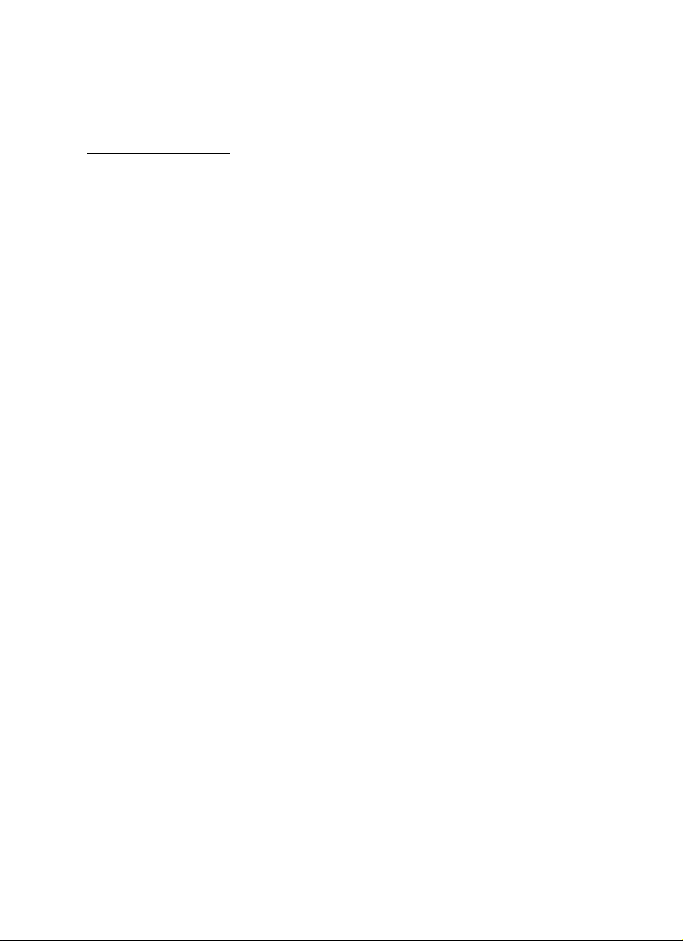
Opæi podaci
Ako kodovi nisu isporuèeni uz SIM karticu, zatra¾ite ih od lokalnog
davatelja usluga.
Lozinka zabrane
Lozinka zabrane (4 znamenke) potrebna je kada se koristi Zabrana
poziva. Vidi Zabrana poziva str. 91. Lozinku mo¾ete dobiti od svog
davatelja usluga.
Ako tri puta unesete netoènu lozinku zabrane, funkcija unosa lozinke
æe se blokirati. Obratite se svom davatelju usluga.
■ Nokia podr¹ka i podaci o kontaktima
Za najnoviju inaèicu ovog priruènika, dodatne informacije, preuzimanja
i usluge vezane uz ovaj Nokia proizvod posjetite stranicu
www.nokia.com/support ili web-stranice tvrtke Nokia na svojem jeziku.
Informacije o kori¹tenju Nokia proizvoda i usluga mo¾ete dobiti na
web-stranici. Ukoliko se trebate obratiti korisnièkoj podr¹ci, provjerite
popis lokalnih Nokia centara na www.nokia.com/customerservice.
Za usluge odr¾avanja, pronaðite najbli¾i Nokia servisni centar
na www.nokia.com/repair.
A¾uriranje softvera
Nokia mo¾e ponuditi softverska a¾uriranja s novim znaèajkama, pobolj¹anim
funkcijama ili boljim performansama. Ta a¾uriranja mo¾ete zatra¾iti pomoæu
programa za osobna raèunala Nokia Software Updater. Da biste a¾urirali
softver ureðaja, potreban vam je program Nokia Software Updater i kompatibilno
osobno raèunalo s operativnim sustavom Microsoft Windows 2000 ili XP, pristup
¹irokopojasnom internetu te kompatibilni podatkovni kabel kojim æete ureðaj
povezati s osobnim raèunalom.
Da biste saznali vi¹e te da biste preuzeli program Nokia Software Update, idite
na stranicu www.nokia.com/softwareupdate ili na web-stranice tvrtke Nokia
na svojem jeziku.
10
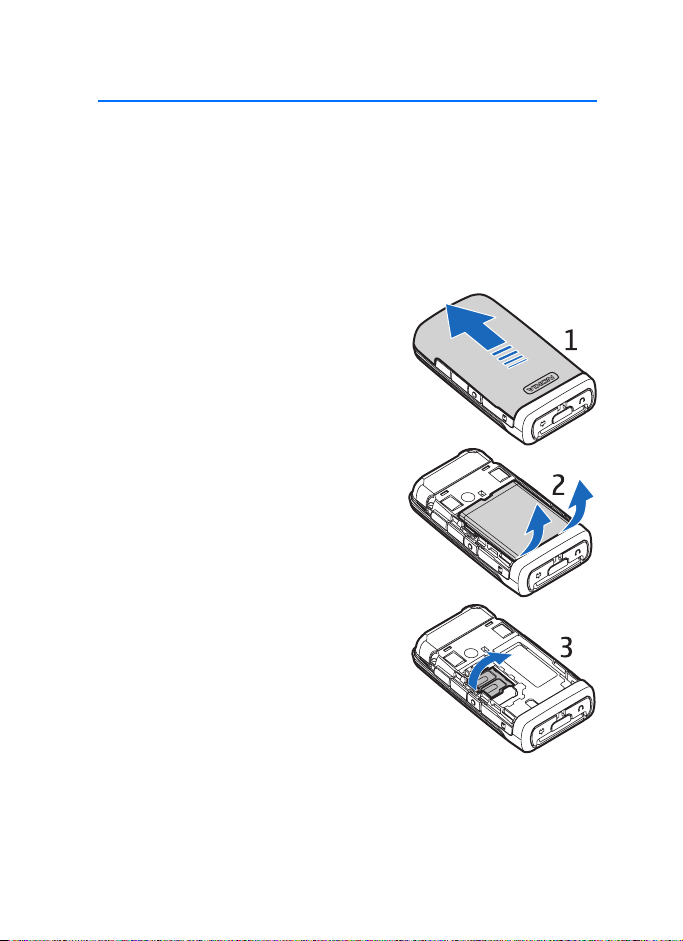
Poèetak rada
1. Poèetak rada
■ Umetanje (U)SIM kartice i baterije
Prije vaðenja baterije obavezno iskljuèite ureðaj i iskopèajte punjaè.
Ovaj ureðaj koristi bateriju BL-5F.
Za dostupnost i dodatne informacije o kori¹tenju usluga SIM kartice obratite
se svojem dobavljaèu SIM kartice. To mo¾e biti davatelj usluga ili neki drugi
dobavljaè.
1. Okrenite stra¾nju stranu telefona
prema sebi te gurnite stra¾nji pokrov
da biste ga skinuli.
2. Da biste izvadili bateriju, podignite
je kao na slici.
3. Da biste otpustili dr¾aè SIM kartice,
pa¾ljivo povucite kopèu za
zakljuèavanje dr¾aèa kartice,
a zatim ga otvorite.
11
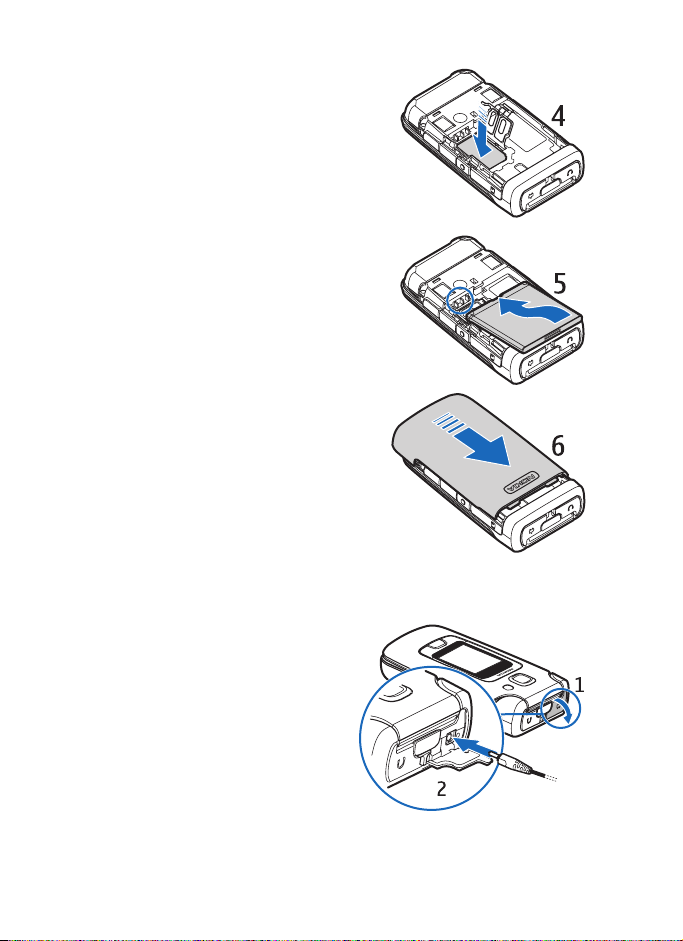
Poèetak rada
4. Umetnite (U)SIM karticu u dr¾aè
SIM kartice. Provjerite je li (U)SIM
kartica pravilno umetnuta te je li
pozlaæeni-kontakt na kartici okrenut
prema dolje.
Zatvorite dr¾aè SIM kartice i dr¾ite ga
pritisnutim dok ne sjedne na mjesto.
5. Vratite bateriju.
6. Vratite stra¾nji pokrov na njegovo
mjesto.
■ Punjenje baterije
Prikljuèite punjaè na zidnu utiènicu.
Otvorite poklopac prikljuèka za
punjaè (1) na telefonu, a zatim
u njega prikljuèite utikaè
punjaèa (2).
Ako je baterija potpuno ispra¾njena,
mo¾e proæi i nekoliko minuta prije
nego ¹to se oznaka punjenja pojavi
na zaslonu, odnosno prije ponovne
moguænosti upuæivanja poziva.
12
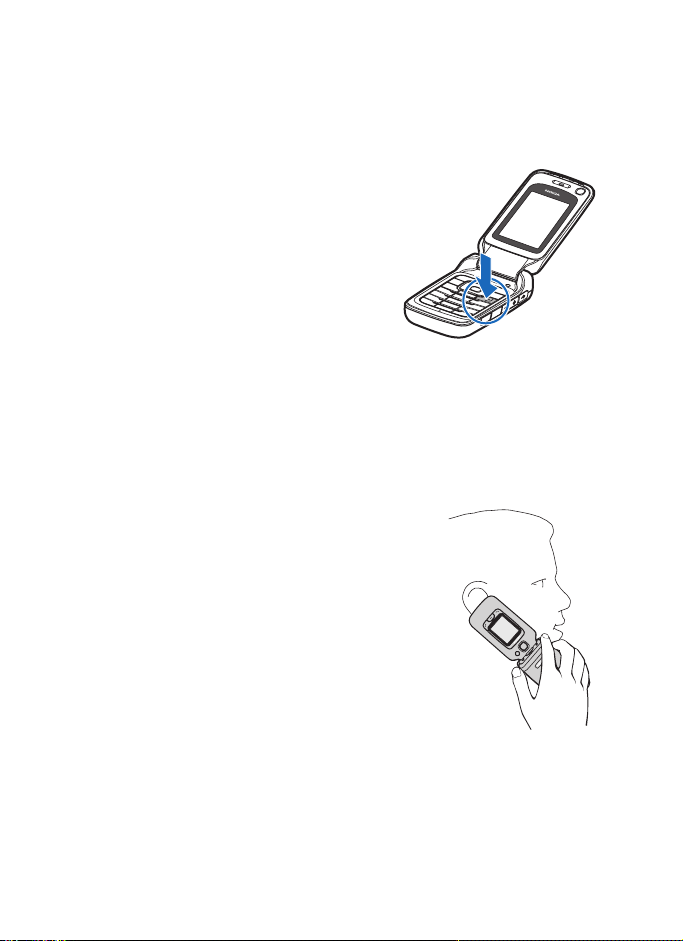
Poèetak rada
Vrijeme punjenja ovisi o punjaèu i vrsti kori¹tene baterije. Punjenje
baterije BL-5F pomoæu punjaèa AC-4 traje otprilike 45 minuta.
■ Ukljuèivanje i iskljuèivanje telefona
Pritisnite i dr¾ite tipku za prekid.
Ako telefon zatra¾i PIN kôd, unesite
ga te pritisnite U redu.
Ako telefon zatra¾i kôd za zakljuèavanje,
unesite ga te pritisnite U redu. Tvornièki
upisan kôd za zakljuèavanje je 12345.
Telefon se otvara do otprilike 155
stupnjeva. Ne poku¹avajte ga silom
jaèe otvoriti.
■ Postava vremena i datuma
Da biste postavili toènu vremensku zonu, vrijeme i datum, odaberite
zemlju u kojoj se nalazite te unesite lokalno vrijeme i datum.
■ Uobièajeni radni polo¾aj
Telefon koristite iskljuèivo u uobièajenim
radnim polo¾ajima.
Tijekom zahtjevnijeg rada, kao ¹to je aktivni
videopoziv ili brza podatkovna veza, mo¾e doæi
do zagrijavanja ureðaja. To je uobièajeno u veæini
sluèajeva. Ako mislite da ureðaj ne radi ispravno,
odnesite ga u najbli¾i ovla¹teni servis.
Va¹ ureðaj ima unutarnju antenu.
13
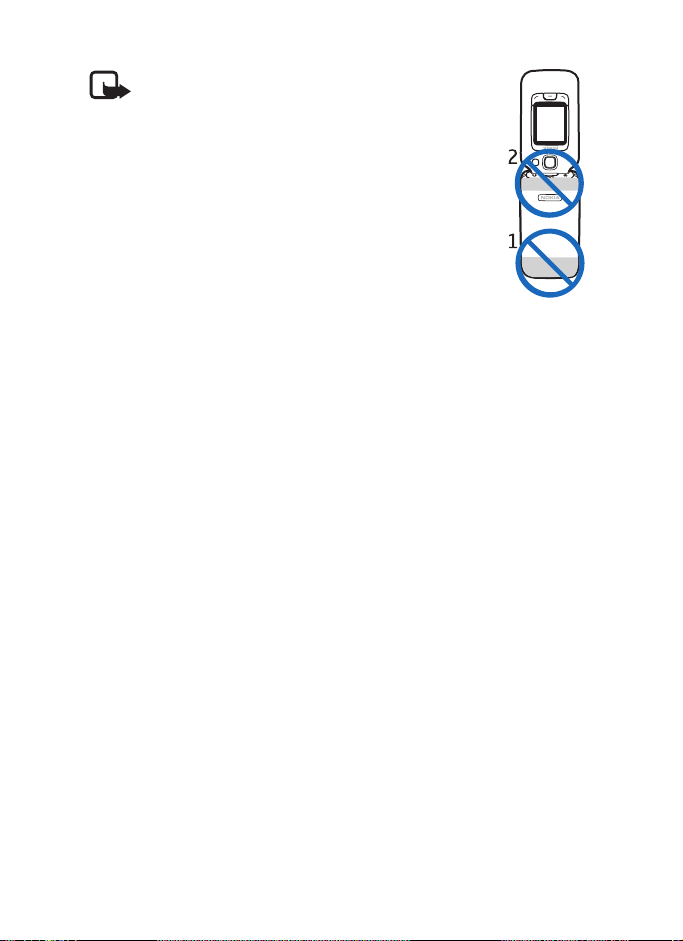
Poèetak rada
Napomena: Kao i kod drugih radioureðaja, dok je
antena u uporabi bez potrebe je ne dirajte. Primjerice,
ne dodirujte antenu mobilnog ureðaja tijekom
telefonskog poziva. Dodirivanje antene tijekom
prijenosa ili prijama utjeèe na kvalitetu
radiokomunikacije, mo¾e uzrokovati veæu potro¹nju
energije nego ¹to je uobièajeno i mo¾e smanjiti trajanje
baterije.
Mobilna antena (1)
Bluetooth antena (2)
■ Postavke konfiguriranja
Prije kori¹tenja multimedijskih poruka, IM poruka, funkcije pritisni za
razgovor, programa e-po¹te, sinkronizacije, streaminga i pretra¾ivaèa,
morate ispravno konfigurirati postavke telefona. Telefon automatski
konfigurira postavke preglednika, slanja i primanja multimedijskih
poruka, pristupne toèke i streaminga temeljem kori¹tene SIM kartice.
Postavke mo¾ete primiti i izravno u obliku poruke za konfiguriranje, koju
snimite u telefon. Za vi¹e informacija o dostupnosti obratite se svom
davatelju usluga ili najbli¾em ovla¹tenom zastupniku tvrtke Nokia.
Kada primite konfiguracijsku poruku, a nove postavke nisu automatski
spremljene i aktivirane, prikazat æe se 1 novu poruku. Odaberite Poka¾i
da biste otvorili poruku. Za spremanje postavki odaberite Opcije >
Spremi. Mo¾da æete morati unijeti PIN kôd koji ste dobili
od davatelja usluga.
14
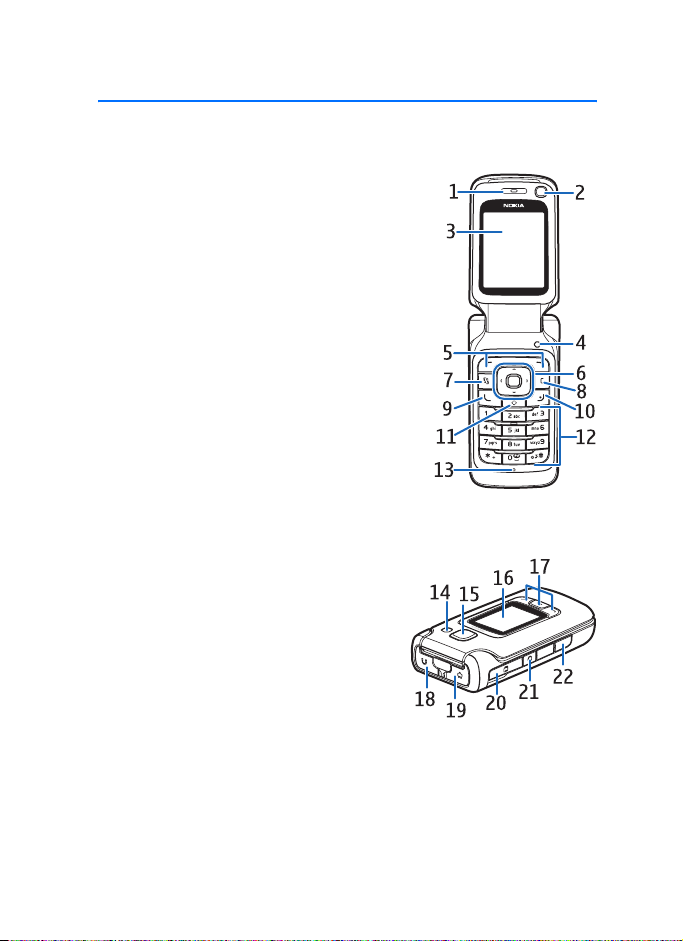
2. Opis telefona
■ Tipke i dijelovi
Slu¹alica (1)
Sekundarna leæa fotoaparata (2)
Glavni zaslon (3)
Svjetlosni senzor (4)
Lijeva i desna vi¹enamjenska tipka (5)
Navi™ tipka za pretra¾ivanje (6),
u daljnjem tekstu tipka za pretra¾ivanje
Tipka izbornika (7)
Tipka za brisanje (8)
Pozivna tipka (9)
Tipka za prekid (10)
Multimedijska tipka (11)
Brojèane tipke (12)
Mikrofon (13)
Bljeskalica fotoaparata (14)
Glavna leæa fotoaparata (15)
Prikaz brzog pristupa (16)
Tipke brzog pristupa (17)
Nokia AV prikljuèak (2,5 mm) (18)
Prikljuèak za punjaè (19)
Utor za microSD karticu (20)
Tipka Pritisni za razgovor (PZR) (21)
Zvuènik (22)
Opis telefona
15
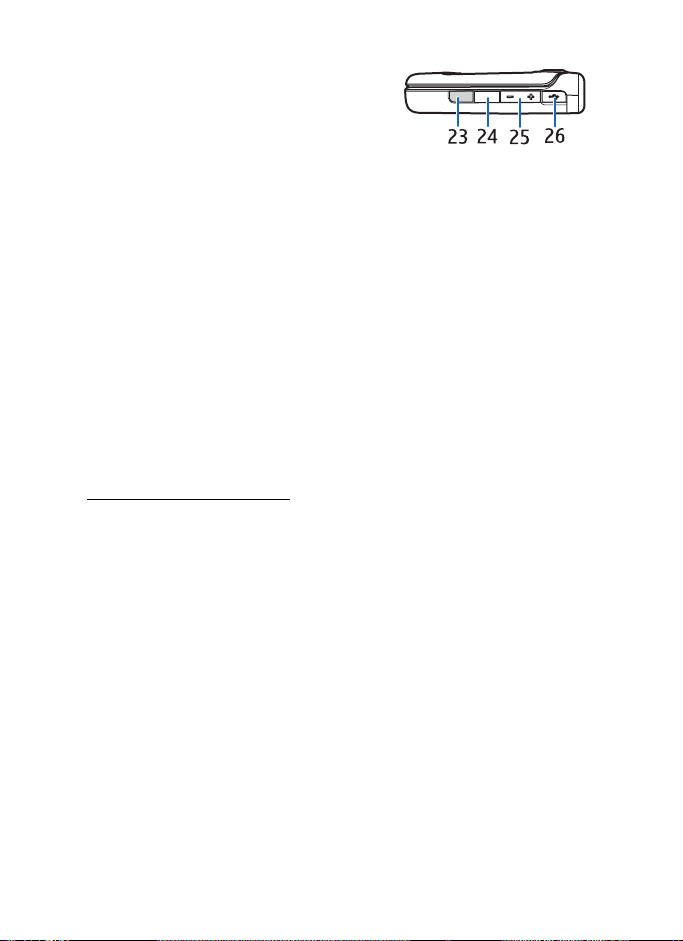
Opis telefona
Zvuènik (23)
Infracrveni ulaz (24)
Tipke za glasnoæu (25)
USB Mini-B prikljuèak (26)
Tipke i zaslon brzog pristupa se u daljnjem tekstu nazivaju lijevom,
sredi¹njom i desnom tipkom poklopca i vanjskim zaslonom.
■ Standby mode
Kada ukljuèite telefon i on se prijavi na mre¾u, tada je telefon u stanju
èekanja i spreman za rad.
®elite li promijeniti profil, pritisnite tipku za prekid i odaberite profil.
Za otvaranje popisa zadnjih biranih brojeva pritisnite pozivnu tipku.
Za kori¹tenje glasovnih naredbi ili glasovnog biranja pritisnite i dr¾ite
desnu vi¹enamjensku tipku.
®elite li se prikljuèiti na Internet, pritisnite i dr¾ite tipku 0.
Aktivno stanje èekanja
Dok je ukljuèeno aktivno stanja èekanja, glavni zaslon mo¾ete koristiti
za brzi pristup èesto kori¹tenim programima. Da biste odabrali hoæe li
se prikazati aktivno stanje èekanja, pritisnite Izbornik > Postavke >
Postav. telef. > Opæenito > Personalizacija > Stanje èekanja > Aktivno
èekanje > Ukljuèeno ili Iskljuèeno.
Da biste pristupili programima aktivnog stanja èekanja, pomièite se gore
ili dolje do odreðenog programa, te ga zatim odaberite. U aktivnom
stanju èekanja zadani programi prikazani su na podruèju aktivnog stanja
èekanja, a kalendar, popis obveza i opis trenutnog rada ureðaja za
reprodukciju prikazani su ispod. Da biste odabrali neki program ili
dogaðaj, pomaknite se na njega, a zatim ga odaberite.
16
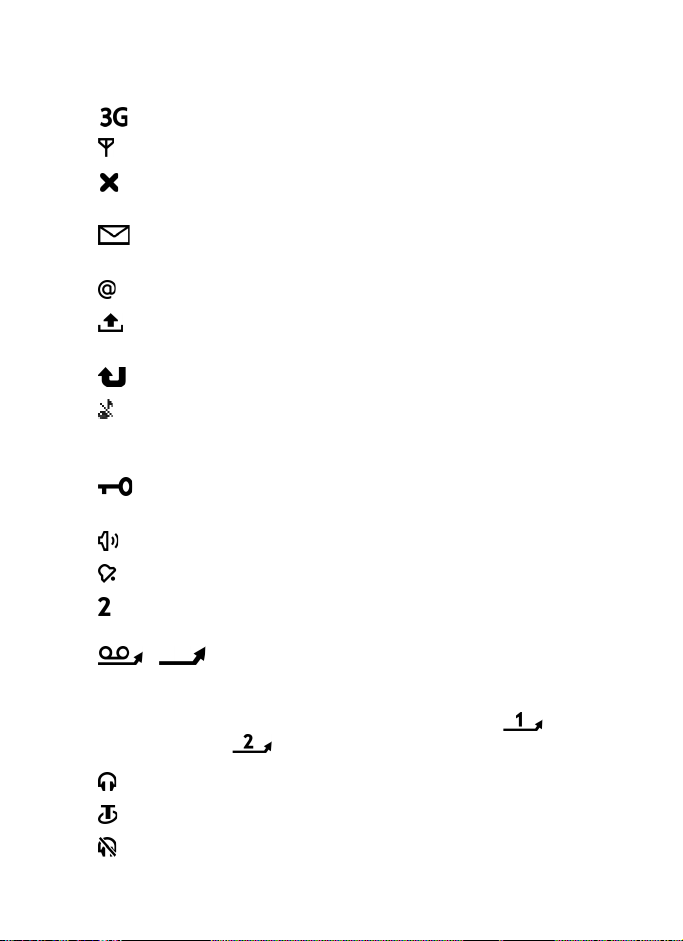
Opis telefona
■ Oznake
Telefon je povezan s UMTS mre¾om.
Telefon je povezan s GSM mre¾om.
Telefon je u izvanmre¾nom naèinu rada i nije povezan
s mobilnom mre¾om.
Primili ste jednu ili nekoliko poruka u mapi Ulaz. spremnik
u Poruke.
Primili ste novu e-poruku u va¹em udaljenom spremniku.
U mapi Izlaz. spremnik ima poruka koje èekaju slanje.
Vidi Izlazni spremnik str. 41.
Propustili ste pozive. Vidi Zadnji pozivi str. 33.
Prikazuje se ako je Vrsta zvonjave postavljena na Bez tona, a Ton
dojave poruke i Ton dojave e-po¹te postavljeni su na Iskljuèeno.
Vidi Profili str. 81.
Tipkovnica telefona je zakljuèana. Vidi Zakljuèavanje tipkovnice
str. 20.
Zvuènik je ukljuèen.
Alarm je ukljuèen.
Koristi se druga telefonska linija. Vidi Linija se koristi u Poziv
str. 89.
/
Svi pozivi prema telefonu preusmjeravaju se na spremnik
glasovnih poruka ili na drugi broj. Ako imate dvije telefonske
linije, oznaka preusmjeravanja za prvu liniju bit æe ,
azadrugu .
Na telefon su prikljuèene slu¹alice.
Na telefon je prikljuèena slu¹na petlja.
Veza s Bluetooth slu¹alicom je prekinuta.
17
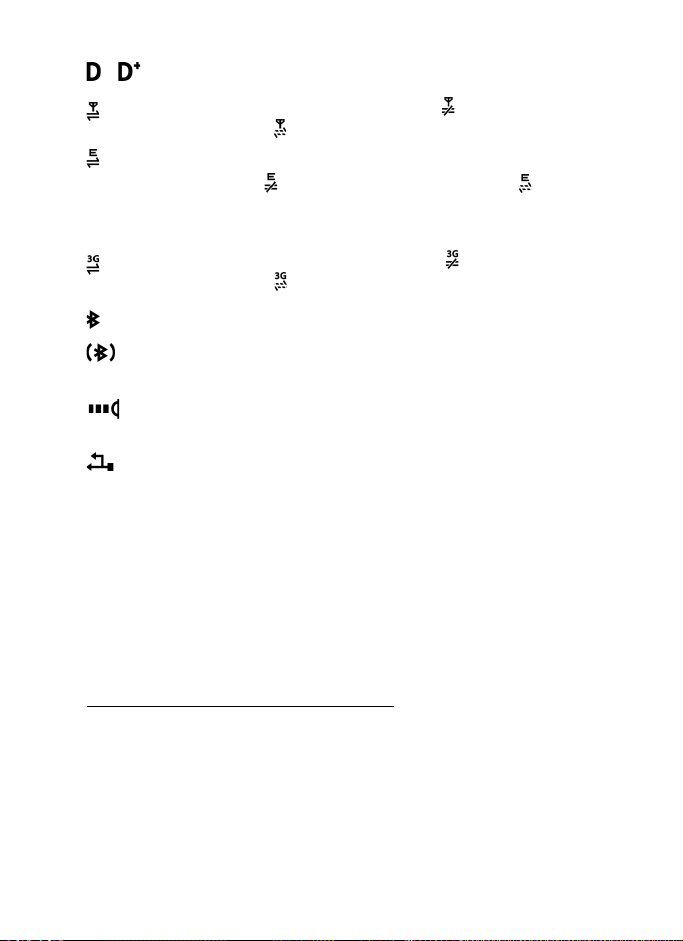
Opis telefona
/ Aktivan je podatkovni poziv.
Aktivna je GPRS paketna podatkovna veza. oznaèava da je
veza na èekanju, a da je veza dostupna.
Paketna podatkovna veza aktivna je u dijelu mre¾e koja
podr¾ava EGPRS. oznaèava da je veza na èekanju, a da je
veza dostupna. Ikona oznaèava da je EGPRS dostupan u mre¾i,
ali va¹ ureðaj ne koristi nu¾no EGPRS u prijenosu podataka.
Aktivna je UMTS paketna podatkovna veza. oznaèava da je
veza na èekanju, a da je veza dostupna.
Ukljuèen je Bluetooth.
Podaci se prenose putem Bluetooth veze. Vidi Bluetooth veza
str. 100.
Infracrvena veza je ukljuèena. Kada je IC veza ukljuèena, a veza
nije uspostavljena, pokazivaè treperi.
USB veza je ukljuèena.
Ostale oznake takoðer mogu biti prikazane. Pokazivaèe za Pritisni
za razgovor pogledajte Pritisni za razgovor (PZR)na str. 107.
■ Pomicanje i odabir
Za pomicanje ulijevo, udesno, gore ili dolje pritisnite rub tipke za
pretra¾ivanje. Za odabir oznaèene stavke pritisnite sredi¹te tipke
za pretra¾ivanje.
Oznaèavanje i odznaèavanje stavki
Da biste oznaèili ili odznaèili stavku, pritisnite #. Za oznaèavanje
i odznaèavanje nekoliko stavki u nizu, pritisnite i dr¾ite # te se pomièite
gore ili dolje.
18
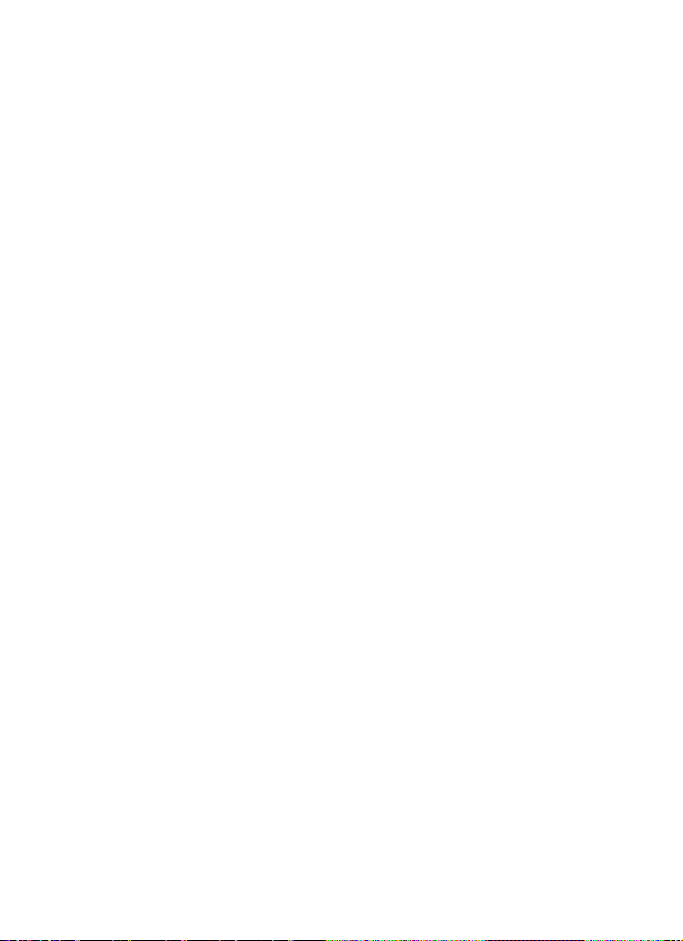
Opis telefona
■ Izbornik
Putem izbornika mo¾ete pristupiti funkcijama telefona. Za pristup
glavnom izborniku odaberite Izbornik.
Pomaknite se na program ili mapu te pritisnite tipku za pretra¾ivanje
kako biste ih otvorili.
Da biste promijenili pogled izbornika, odaberite Izbornik > Opcije >
Promij. prikaz izbornika te vrstu prikaza.
Ako promijenite redoslijed funkcija u izborniku, on mo¾e biti razlièit
od onog prikazanog u ovom priruèniku.
Za zatvaranje programa ili mape odaberite Natrag i Izlaz onoliko puta
koliko je potrebno za povratak u stanje èekanja ili odaberite Opcije >
Izlaz.
Da biste prikazali i prebacivali izmeðu otvorenih programa, pritisnite
idr¾ite Izbornik. Otvorit æe se prozor za izmjenu programa, prikazujuæi
popis otvorenih programa. Oznaèite program i odaberite ga.
Rad programa u pozadini tijekom uporabe nekih drugih funkcija poveæava
potro¹nju baterije i smanjuje njeno trajanje.
■ Program dobrodo¹lice
Program Dobrodo¹lica pokreæe se prilikom prvog ukljuèivanja telefona.
Pomoæu programa Dobrodo¹lica mo¾ete pristupiti sljedeæim
aplikacijama:
Vodiè – saznajte o znaèajkama svog telefona i kako ih koristiti.
Èarob.za post. – konfigurirajte postavke veze.
Prijenos – kopirajte ili sinkronizirajte podatke s drugih kompatibilnih
telefona.
Da biste program Dobrodo¹lica otvorili kasnije, odaberite Izbornik >
Aplikacije > Dobrodo¹lica.
■ Pomoæ
Ureðaj ima funkciju pomoæi osjetljivu na sadr¾aj. Mo¾ete pristupiti
funkciji pomoæi iz programa ili iz glavnog izbornika.
19
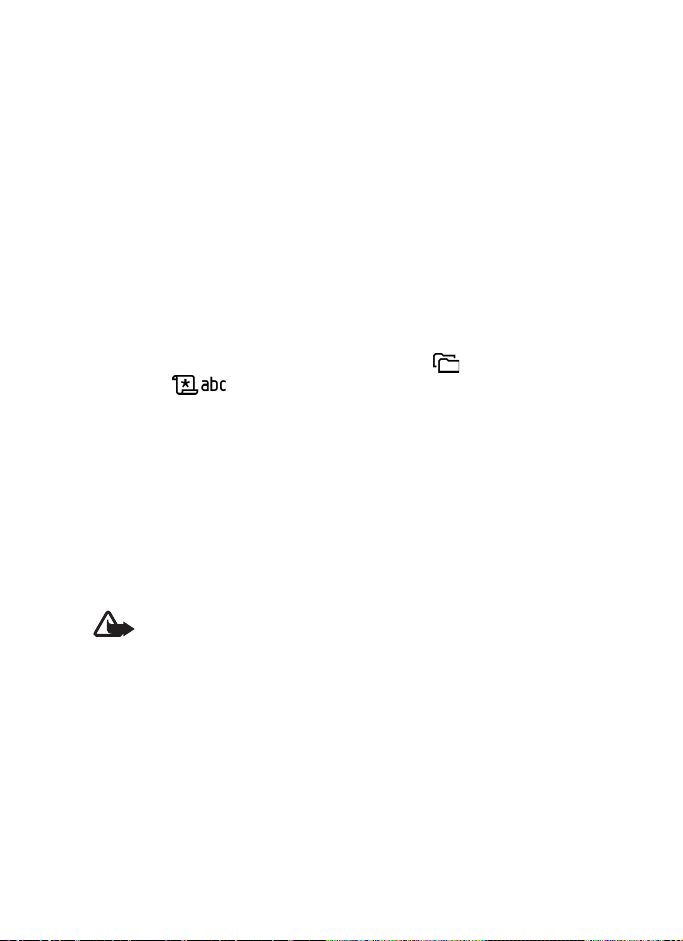
Opis telefona
Da biste opciji pomoæi pristupili dok je aplikacija otvorena, odaberite
Opcije > Pomoæ. Za prelazak s pomoæi na program koji je otvoren
u pozadini odaberite i dr¾ite Izbornik. Odaberite Opcije, a zatim neku
od sljedeæih opcija:
Popis tema – za prikaz popisa dostupnih tema u odgovarajuæoj
kategoriji
Kategorije pomoæi – za prikaz popisa kategorija pomoæi
Tra¾i po kljuènoj rijeèi – za pretra¾ivanje tema pomoæi pomoæu kljuènih
rijeèi
Za otvaranje pomoæi iz glavnog izbornika odaberite Izbornik >
Aplikacije > Uslu¾ni prog. > Pomoæ. U popisu kategorija pomoæi,
odaberite ¾eljeni program da biste pregledali popis tema pomoæi.
Za prijelaz izmeðu kategorija pomoæi oznaèenih s i kljuènih rijeèi
oznaèenih s , pomièite se lijevo ili desno. Da biste prikazali
povezani tekst pomoæi, odaberite ga.
■ Ugaðanje glasnoæe
Za ugaðanje glasnoæe slu¹alice ili zvuènika za vrijeme razgovora ili dok
slu¹ate zvuèni zapis pritisnite tipke za glasnoæu.
Da biste aktivirali zvuènik za vrijeme trajanja poziva, odaberite Zvuènik.
Da biste deaktivirali zvuènik za vrijeme trajanja poziva, odaberite
Slu¹alica.
Upozorenje: Kad koristite zvuènik, ureðaj ne dr¾ite uz uho jer zvuk
mo¾e biti preglasan.
■ Zakljuèavanje tipkovnice
Kako se ne bi dogodilo da sluèajno pritisnete tipke, pritisnite lijevu
vi¹enamjensku tipku te * u roku 1,5 sekunde da biste zakljuèali
tipkovnicu.
Da biste otkljuèali tipkovnicu, odaberite Otkljuèaj i pritisnite * u roku
1,5 sekunde.
20
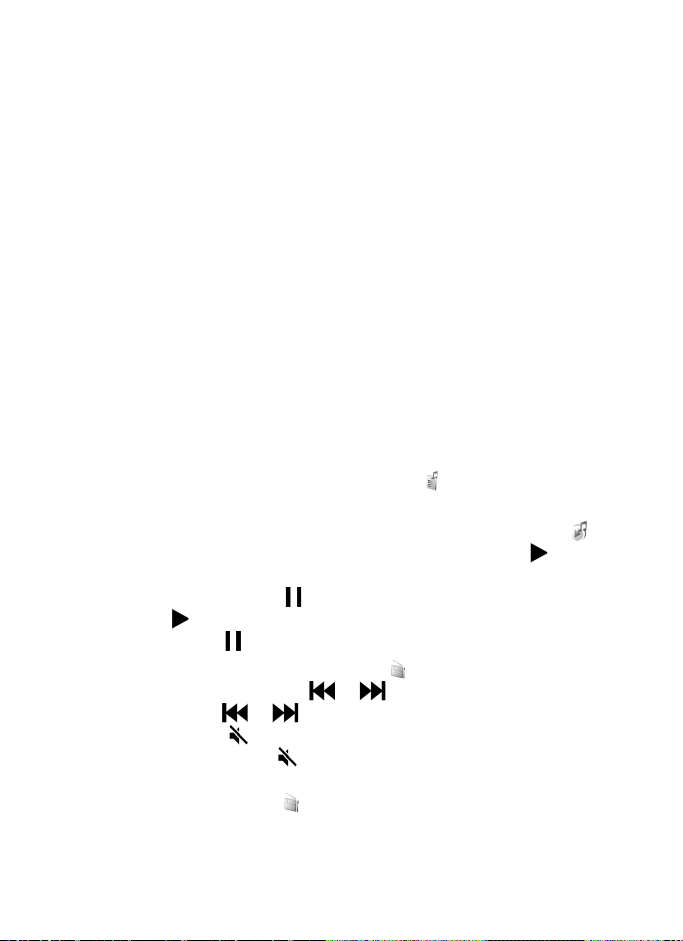
Opis telefona
Ako je tipkovnica zakljuèana, a svjetlo glavnog zaslona iskljuèeno,
pritisnite bilo koju brojèanu tipku da biste aktivirali svjetlo glavnog
zaslona.
Da biste zakljuèali tipkovnicu, a poklopac je zatvoren, pritisnite lijevu
tipku poklopca te u roku 1,5 sekunde desnu tipku poklopca. Da biste
otkljuèali tipkovnicu, a poklopac je zatvoren, odaberite Otkljuè. i U redu
u roku 1,5 sekunde.
Kad je tipkovnica zakljuèana, moæi æete eventualno birati slu¾beni broj hitne
slu¾be prethodno uprogramiran u va¹ ureðaj.
■ Brzi pristup
Mnoge funkcije telefona moguæe je koristiti bez otvaranja poklopca, kao
¹to je èitanje novih poruka, prikaz propu¹tenih poziva, kontrola music
playera i Visual Radia, glasovno biranje i kori¹tenje glasovnih naredbi.
Da biste se pomicali gore-dolje po izbornicima vanjskog zaslona,
pritisnite tipke za ugaðanje glasnoæe. Da biste odabrali stavke oznaèene
na izbornicima vanjskog zaslona, pritisnite sredi¹nju tipku poklopca.
Da biste otvorili glazbenu biblioteku, odaberite . Vidi Glazbena
biblioteka str. 56.
Da biste otvorili opciju Reprodukcija u glazbenoj datoteci, odaberite .
Da biste reproducirali pjesmu u opciji Reprodukcija, odaberite .
Da biste zaustavili reprodukciju i poslu¹ali drugu pjesmu s trenutnog
popisa pjesama, odaberite , pomaknite se na pjesmu te potom
odaberite . Da biste iza¹li iz music playera u opciji Reprodukcija,
odaberite i dr¾ite .
Da biste pokrenuli Visual Radio, odaberite . Da biste pre¹li na drugu
spremljenu stanicu, odaberite ili . Da biste tra¾ili stanice,
odaberite i dr¾ite ili . Da biste pristupili popisu spremljenih
stanica, odaberite . Da biste iza¹li iz opcije Visual Radio, na glavnom
prikazu odaberite i dr¾ite .
Da biste uspostavili poziv pomoæu glasovnog biranja ili koristili glasovne
naredbe, odaberite i dr¾ite .
21
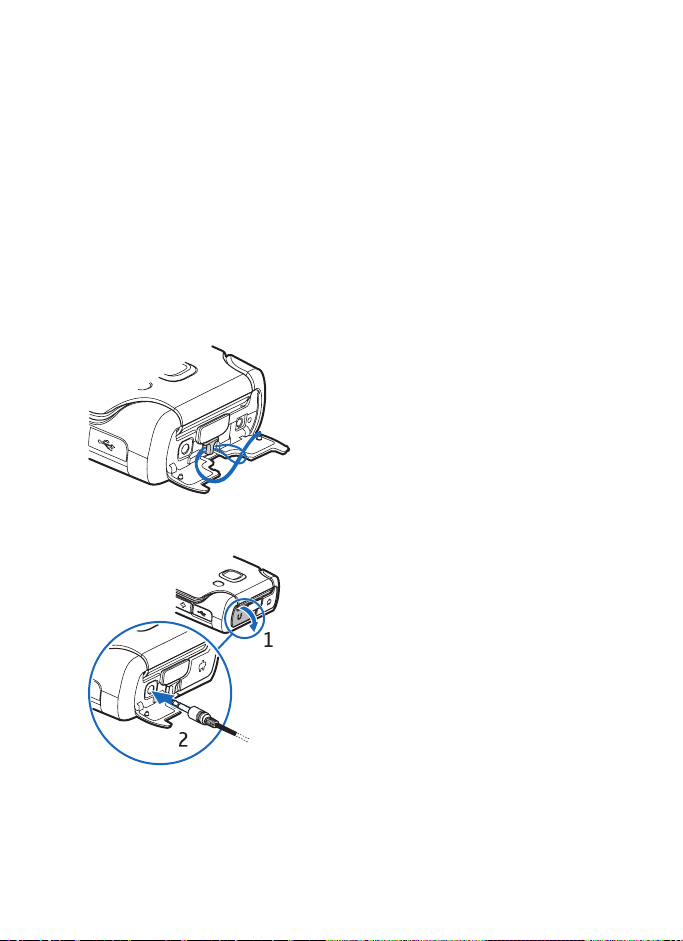
Opis telefona
■ Multimedijska tipka
Da biste otvorili popis programa, pritisnite multimedijsku tipku.
®eljeni program otvorite pomoæu tipke za pretra¾ivanje. Da biste
iza¹li iz izbornika, pritisnite multimedijsku tipku.
Da biste promijenili tipkovne preèace, pritisnite multimedijsku tipku,
a zatim se pomaknite prema dolje. Da biste promijenili koji æe se
programi prikazati pritiskom multimedijske tipke, odaberite Vrh, Lijevo,
Sredina ili Desno, a zatim odaberite program.
Neki æe preèaci mo¾da biti fiksni pa ih neæete moæi promijeniti.
■ Stavljanje uzice za no¹enje oko zglavka
■ Prikljuèivanje kompatibilne slu¹alice
Ne prikljuèujte proizvode koji stvaraju izlazni
signal jer to mo¾e uzrokovati o¹teæenje
ureðaja. Ne prikljuèujte nikakav izvor napona
na Nokia AV prikljuèak.
Prilikom prikljuèivanja bilo kojeg vanjskog
ureðaja ili slu¹alice na Nokia AV prikljuèak,
osim onih koje je za ovaj ureðaj odobrila tvrtka
Nokia, obratite posebnu pozornost na razine
glasnoæe.
22
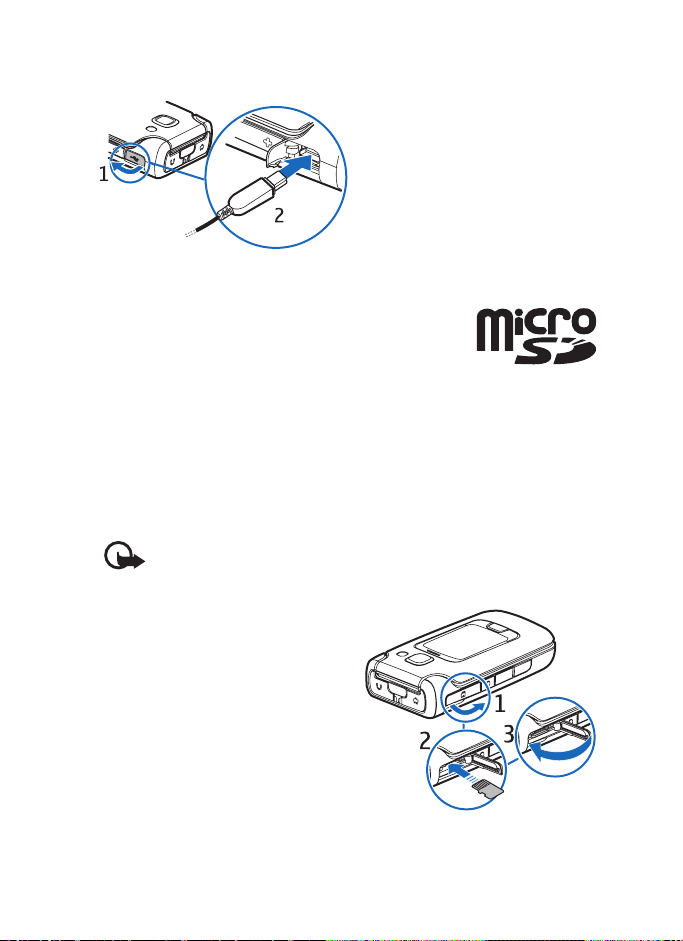
Opis telefona
■ Povezivanje USB podatkovnog kabela
Da biste postavili zadani naèin
rada i odabrali hoæe li se zadani
naèin automatski aktivirati,
pogledajte Podatkovni USB
kabel str. 103.
■ Utor za microSD karticu
Koristite samo microSD kartice koje je za ovaj ureðaj
odobrila Nokia. Nokia koristi odobrene industrijske
standarde za uporabu memorijskih kartica, no neke robne
marke mo¾da neæe biti potpuno kompatibilne s ovim
ureðajem. Nekompatibilne kartice mogu o¹tetiti karticu i
sam ureðaj te podatke koji se na njoj nalaze.
microSD kartice dr¾ite na mjestima nedostupnima maloj djeci.
Raspolo¾ivu memoriju moguæe je pro¹iriti pomoæu microSD memorijske
kartice. microSD karticu moguæe je umetnuti ili ukloniti bez
iskljuèivanja telefona.
Va¾no: Ne uklanjajte memorijsku karticu tijekom rada ili dok joj ureðaj
pristupa. Uklanjanje kartice usred rada mo¾e o¹tetiti memorijsku
karticu, ureðaj i/ili podatke spremljene na kartici.
Umetanje memorijske kartice
1. Otvorite vrata¹ca utora
memorijske kartice.
2. Stavite memorijsku karticu
u utor tako da je pozlaæeni
kontakt okrenut prema gore.
Pa¾ljivo gurnite karticu dok ne
sjedne na svoje mjesto.
3. Zatvorite vrata¹ca utora
memorijske kartice.
23
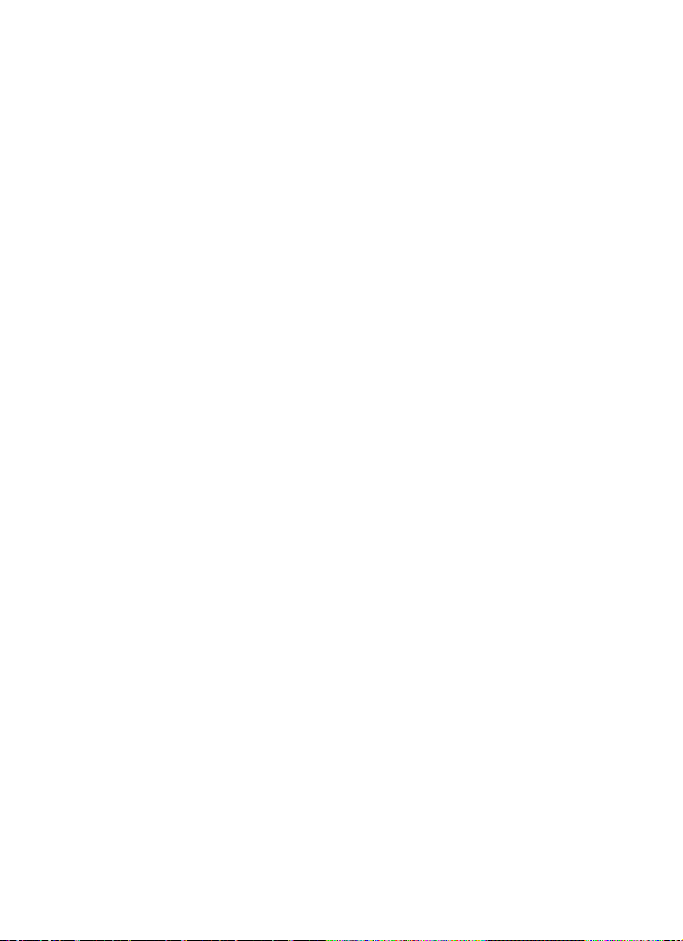
Opis telefona
Vaðenje memorijske kartice
1. Otvorite vrata¹ca utora memorijske kartice. Prièekajte dok
se ne prika¾e Uklonite memorijsku karticu i pritisnite „U redu“.
2. Pa¾ljivo gurnite karticu da biste je otpustili. Izvucite je van.
3. Zatvorite vrata¹ca utora memorijske kartice.
24
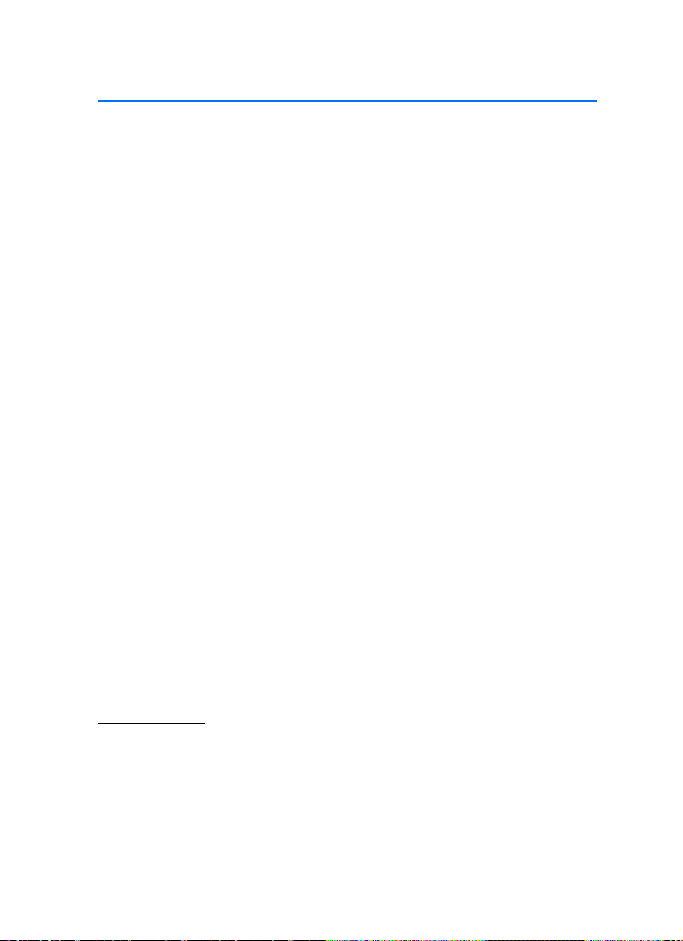
Funkcije poziva
3. Funkcije poziva
■ Uspostavljanje poziva
1. U stanju èekanja upi¹ite broj telefona ukljuèujuæi i predbroj. Pritisnite
tipku za brisanje da biste uklonili broj.
Za meðunarodne pozive dvaput pritisnite * da biste dodali znak „+“
koji nadomje¹ta meðunarodni predbroj, a zatim upi¹ite pozivni broj
dr¾ave, predbroj (po potrebi bez vodeæe nule) te broj telefona.
2. ®elite li uspostaviti poziv, pritisnite pozivnu tipku.
Za ugaðanje glasnoæe tijekom poziva pritisnite tipke za glasnoæu.
3. Pritisnite prekidnu tipku ako ¾elite prekinuti poziv ili odustati od
poku¹aja uspostavljanja veze.
Da biste poziv uputili iz mape Imenik, odaberite Izbornik > Imenik.
Pomaknite se do ¾eljenog imena ili unesite prva slova imena pa se
pomaknite do ¾eljenog imena. ®elite li uspostaviti poziv, pritisnite
pozivnu tipku.
Za pozivanje glasovnog spremnika (usluga mre¾e) pritisnite i dr¾ite
1 u stanju èekanja. Prije pozivanja glasovnog spremnika potrebno
je zadati njegov broj. Vidi Glasovni spremnik str. 95.
Za biranje nedavno biranog broja pritisnite pozivnu tipku u stanju
aktivnog èekanja. Prikazan je popis zadnjih 20 biranih brojeva.
Doðite do ¾eljenog broja, a zatim pritisnite pozivnu tipku.
Za uspostavljanje PZR poziva pogledajte Pritisni za razgovor (PZR)
str. 107.
Brzo biranje
Mo¾ete pridru¾iti broj telefona jednoj od tipki za brzo biranje 2 – 9.
Vidi Pridru¾ivanje tipki za brzo biranje str. 49.
Mo¾ete brzo pozvati broj na jedan od dva sljedeæa naèina:
• Pritisnite tipku za brzo biranje, a zatim pozivnu tipku.
25
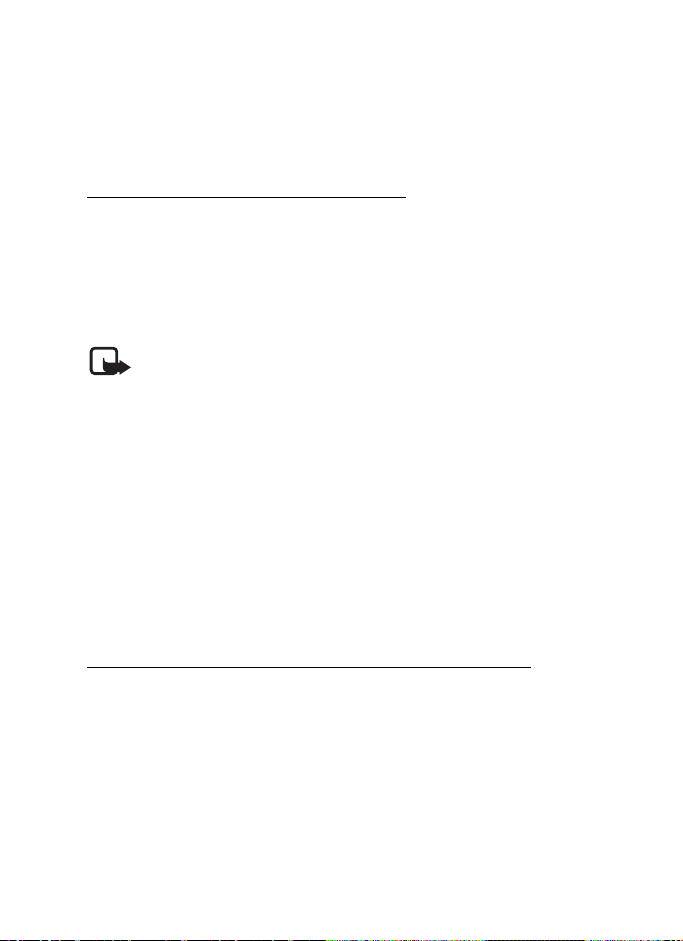
Funkcije poziva
•Ako je Brzo biranje postavljeno na Ukljuèeno, pritisnite i dr¾ite tipku
za brzo biranje dok se ne uspostavi poziv. Da biste Brzo biranje
postavili na Ukljuèeno, odaberite Izbornik > Postavke > Postav.
telef. > Telefon > Poziv > Brzo biranje > Ukljuèeno.
Glasovno biranje i glasovne naredbe
Glasovna se oznaka automatski dodaje svim unosima u mapi Imenik.
Koristite duga imena i izbjegavajte uporabu sliènih imena za razlièite
brojeve.
Uspostavljanje poziva biranjem glasom
Glasovne oznake osjetljive su na okolnu buku. Koristite ih tamo gdje nema buke.
Napomena: Uporaba glasovnih oznaka mo¾e biti te¹ko ostvariva
na buènim mjestima ili u hitnim sluèajevima, pa se zato u takvim
okolnostima ne biste smjeli osloniti iskljuèivo na glasovno biranje.
1. U stanju èekanja pritisnite i dr¾ite desnu vi¹enamjensku tipku. Èut
æete kratak ton, a na zaslonu æe se prikazati poruka Poènite govoriti.
Ako koristite kompatibilne slu¹alice s tipkom, pritisnite i dr¾ite tipku.
2. Jasno izgovorite glasovnu naredbu. Telefon reproducira glasovnu
naredbu koja najbolje odgovara. Nakon 1,5 sekunde telefon bira broj,
a ako broj nije onaj koji ¾elite, prije biranja se pomaknite na drugi
zapis.
Kori¹tenje glasovnih naredbi za izvr¹avanje funkcije telefona jednako
je glasovnom biranju. Vidi Glasovne naredbe str. 82.
Upuæivanje konferencijskog poziva (usluga mre¾e)
1. Uputite poziv prvom sudioniku.
2. Da biste uputili poziv sljedeæem sudioniku, odaberite Opcije >
Novi poziv. Prvi poziv je automatski stavljen na èekanje.
3. Nakon ¹to vam je na novi poziv odgovoreno, odaberite Opcije >
Konferencija da biste u konferencijski poziv ukljuèili prvog sudionika.
• Da biste dodali novu osobu, ponovite korak 2 i odaberite Opcije >
Konferencija > Dodaj konferenciji. Ureðaj podr¾ava
konferencijske pozive s najvi¹e ¹est sudionika, ukljuèujuæi i vas.
26
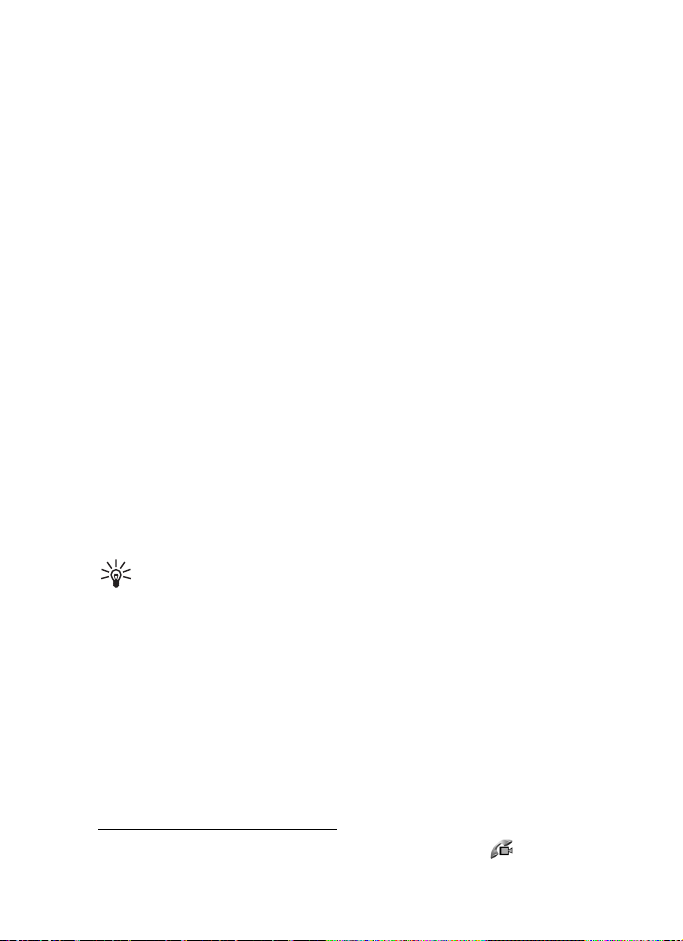
Funkcije poziva
• Za privatni razgovor s jednim od sudionika odaberite Opcije >
Konferencija > Osobna. Odaberite sudionika i pritisnite Osobna.
Konferencijski poziv je stavljen na èekanje na telefonu. Ostali
sudionici nastavljaju s konferencijskim pozivom. Da biste se vratili
konferencijskom pozivu, odaberite Opcije > Dodaj konferenciji.
• Da biste iskljuèili jednog sudionika iz konferencijskog poziva,
odaberite Opcije > Konferencija > Iskljuèi sudionika, pomaknite
se na tog sudionika, a zatim odaberite Iskljuèi.
4. Za prekid konferencijskog poziva pritisnite prekidnu tipku.
■ Prihvaæanje ili odbijanje poziva
Da biste odgovorili na poziv, a poklopac je otvoren, pritisnite pozivnu
tipku. Da biste automatski odgovorili na poziv, a poklopac je zatvoren,
otvorite ga.
Ako ne ¾elite automatski odgovarati na poziv otvaranjem poklopca,
odaberite Izbornik > Postavke > Postav. telef. > Opæenito > Vanjski
zaslon > Odgovori ako je otkloplj. > Ne.
Za ugaðanje glasnoæe tijekom poziva pritisnite tipke za glasnoæu.
Da biste sti¹ali zvuk zvona prije nego se javite na poziv, odaberite
Bez tona.
Savjet: Ako su na telefon prikljuèene kompatibilne slu¹alica,
na poziv se javljate i vezu prekidate pritiskom na tipku na
slu¹alicama.
Da biste odbili poziv, a poklopac je otvoren, pritisnite tipku za prekid,
kada je zatvoren, odaberite Tiho > Odbij. Pozivatelj æe èuti signal za
zauzetu liniju. Ako ste za preusmjeravanje poziva unutar Preusmj. poziva
aktivirali opciju Ako je zauzeto, odbijanjem poziva, on se preusmjerava.
Za slanje tekstualne poruke s informacijom za¹to se ne mo¾ete javiti
odaberite Opcije > Slanje SMS-a. Tekst prije slanja mo¾ete i urediti.
Pogledajte Odbij poziv SMS-om i Tekst poruke u Poziv str. 89.
Odgovaranje na videopoziv
Prilikom primitka videopoziva na zaslonu æe se prikazati .
27
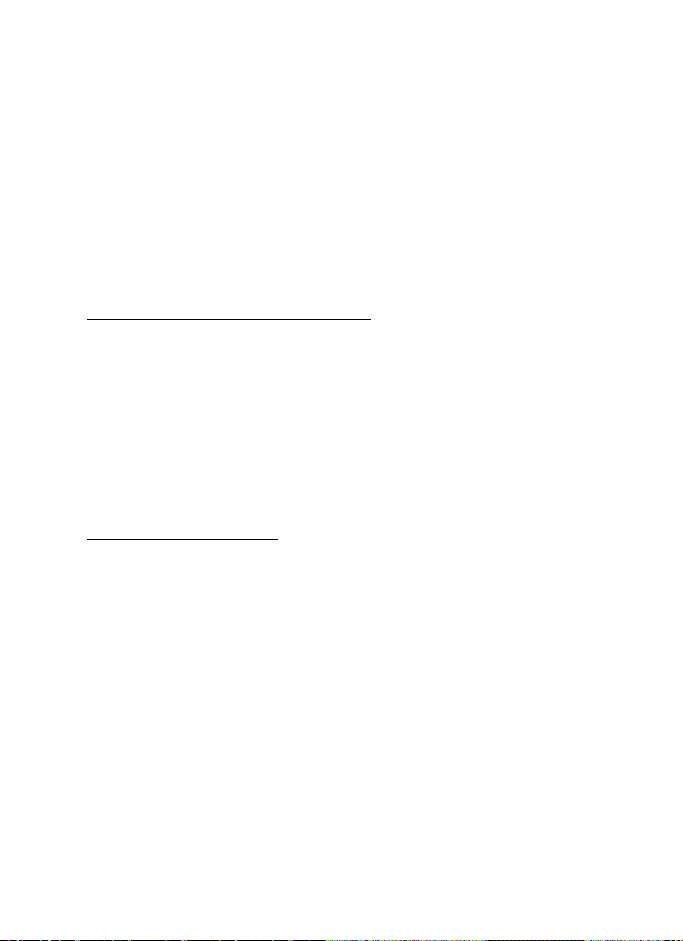
Funkcije poziva
Da biste odgovorili na videopoziv, pritisnite pozivnu tipku. Na zaslonu æe
se prikazati Omoguæiti slanje videoslike pozivatelju?. Ako odaberete Da,
na zaslonu pozivatelja prikazat æe se slika koju je snimio fotoaparat na
va¹em ureðaju. Ako odaberete Ne ili ne uèinite ni¹ta, slanje videozapisa
neæe se aktiviriati, a na mjestu videa prikazat æe se sivi zaslon.
+Èak i ako ste odbili slanje videoisjeèka tijekom videopoziva, taj poziv
se ipak naplaæuje kao videopoziv. +Cijenu te usluge provjerite kod
davatelja usluge.
Za prekid videopoziva pritisnite prekidnu tipku.
Poziv na èekanju (usluga mre¾e)
Tijekom poziva, za odgovaranje na poziv na èekanju pritisnite pozivnu
tipku. Prvi poziv stavljen je na èekanje. Za prekid aktivnog poziva
pritisnite prekidnu tipku.
Da biste aktivirali funkciju Poziv na èekanju, odaberite Izbornik >
Postavke > Postav. telef. > Telefon > Poziv > Poziv na èekanju >
Aktiviraj.
Da biste s jednog poziva pre¹li na drugi, pritisnite Zamijeni.
Opcije tijekom poziva
Mnoge opcije tijekom poziva zapravo su usluge mre¾e. Za informacije
o dostupnosti obratite se svojem davatelju usluga.
Tijekom poziva odaberite Opcije i ponudit æe vam se neke od sljedeæih
opcija:
Prenesi – za povezivanje poziva na èekanju s aktivnim pozivom
i iskljuèivanje samog sebe
Smijeni – za zavr¹etak aktivnog poziva i njegovu zamjenu
odgovaranjem na poziv na èekanju
Po¹alji DTMF – za slanje nizova DTMF tonova, primjerice lozinke.
Utipkajte niz DTMF tonova ili ga potra¾ite u mapi Imenik. Da biste
utipkali znak èekanja (w) ili znak stanke (p), uzastopno priti¹æite *.
Da biste poslali ton, odaberite U redu.
28
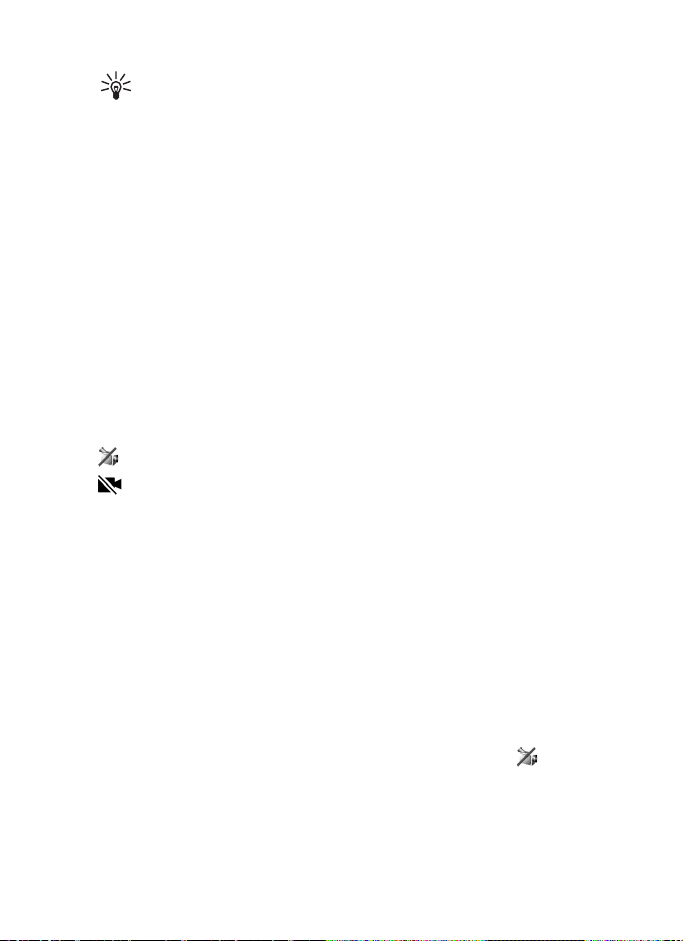
Funkcije poziva
Savjet: DTMF tonove mo¾ete dodati poljima telefonskog broja
ili DTMF-a na kartici kontakta.
■ Videopozivi
Prilikom uspostavljanja videopoziva dobivate dvostrani videozapis
u realnom vremenu izmeðu vas i primatelja poziva. Primatelju
videopoziva prikazuje se videozapis u¾ivo ili videozapis koji je snimio
fotoaparat na va¹em ureðaju.
Da biste mogli uputiti videopoziv, morate se nalaziti na podruèju
pokrivenom UMTS mre¾om. Da biste uputili videopoziv, mo¾da æete
morati koristiti USIM karticu. Za dostupnost i pretplatu na usluge
videopoziva obratite se svojem davatelju usluga. Videopoziv moguæe
je uspostaviti samo izmeðu dvije strane. Moguæe ga je uputiti na
kompatibilan mobilni telefon ili ISDN klijent. Videopoziv nije moguæe
uspostaviti ako je u tijeku drugi glasovni, video ili podatkovni poziv.
Ikone:
Ne primate video (po¹iljatelj ne ¹alje video ili ga mre¾a na prenosi).
Odbili ste slanje videa sa svog ureðaja.
Uspostavljanje videopoziva
1. U stanju èekanja unesite telefonski broj ili odaberite Izbornik >
Imenik, a zatim se pomaknite na ¾eljeni kontakt.
2. Odaberite Opcije > Zovi > Videopoziv.
Zapoèinjanje videopoziva mo¾e malo potrajati. Prikazat æe se
Èekanje na videosliku. Ako poziv nije uspje¹no uspostavljen (ako,
na primjer, mre¾a ne podr¾ava videopozive ili ureðaj primatelja nije
kompatibilan) pitat æe vas ¾elite li umjesto toga poku¹ati uspostaviti
obièan poziv ili poslati poruku.
Videopoziv je aktivan ako vidite dvije videoslike i èujete zvuk preko
zvuènika. Primatelj videopoziva mo¾e odbiti slanje videa ( ),
a u tom æete sluèaju èuti zvuk, a mo¾da æete vidjeti nepokretnu
sliku ili sivu pozadinsku grafiku.
Da biste smanjili ili poveæali glasnoæu tijekom poziva, pritisnite
tipke za ugaðanje glasnoæe.
29
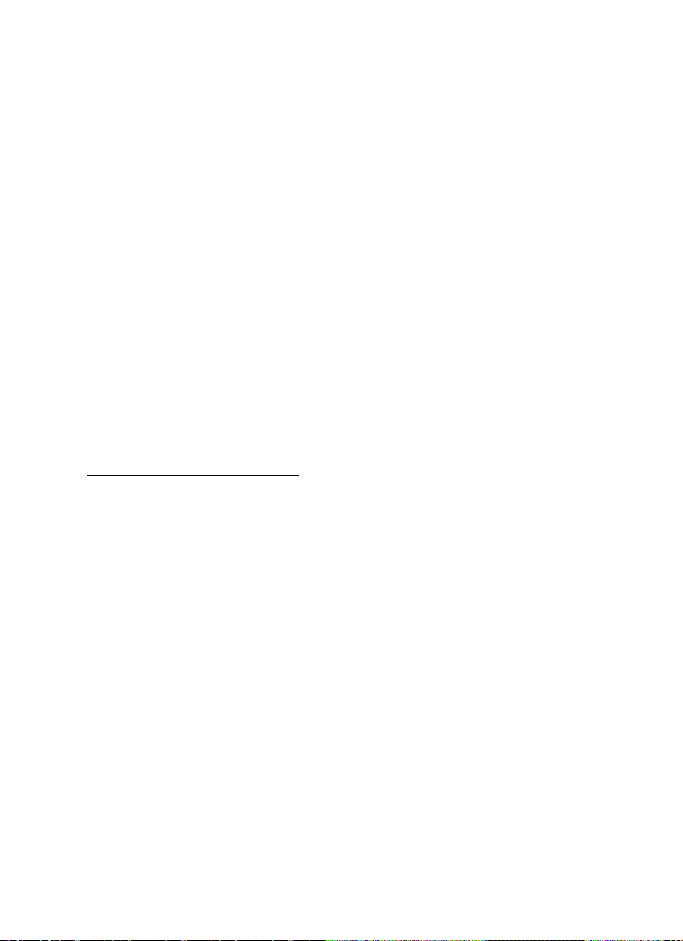
Funkcije poziva
Da biste se prebacivali izmeðu prikaza videa i samo slu¹anja zvuka,
odaberite Omoguæi ili Onemoguæi > Slanje videa, Slanje zvuka,
ili Slanje zvuka i videa.
Da biste zumirali vlastitu sliku, odaberite Uveæavanje ili Smanjivanje.
Pokazivaè zumiranja prikazuje se na vrhu zaslona.
Da biste na zaslonu zamijenili mjesta poslanih i primljenih videoslika,
odaberite Promijeni redos. slika.
Èak i ako ste odbili slanje videa tijekom videopoziva, taj poziv se ipak
naplaæuje kao videopoziv. Cijenu te usluge provjerite kod svojeg
mre¾nog operatera ili davatelja usluga.
Za prekid videopoziva pritisnite prekidnu tipku.
■ Dijeljenje videa
Tijekom glasovnog poziva pomoæu moguænosti Dijeljenje videa ¹aljite
video u¾ivo s mobilnog ureðaja na drugi kompatibilni mobilni ureðaj.
Zahtjevi dijeljenja videa
Buduæi da Dijeljenje videa zahtijeva vezu 3G univerzalnog mobilnog
telekomunikacijskog sustava (UMTS), kori¹tenje moguænosti Dijeljenje
videa ovisi o dostupnosti 3G mre¾e. Ako imate pitanja u vezi dostupnosti
mre¾e i naknadama u vezi ovog programa, obratite se svojem davatelju
usluga. Da biste koristili Dijeljenje videa morate uèiniti sljedeæe:
• Provjerite je li va¹ ureðaj postavljen za veze jedan-na-jedan.
• Provjerite imate li aktivnu UMTS vezu te jeste li na podruèju
pokrivenom UMTS mre¾om. Ako sesiju dijeljenja zapoènete dok ste
na podruèju pokrivenom UMTS mre¾om, a doðe do prelaska na GSM,
dijeljenje se prekida, ali glasovni se poziv nastavlja.
• Provjerite je su li po¹iljatelj i primatelj registrirani u UMTS mre¾i. Ako
nekoga pozovete na sesiju dijeljenja, a telefon te osobe nije ukljuèen
ili se ne nalazi na podruèju pokrivenom UMTS mre¾om, neæe znati
da ¹aljete poziv. Ipak æete primiti poruku o pogre¹ci da primatelj
ne mo¾e prihvatiti poziv.
30
